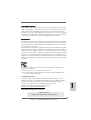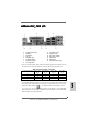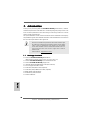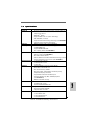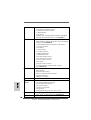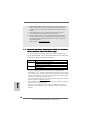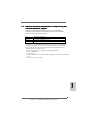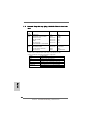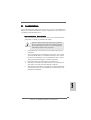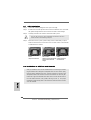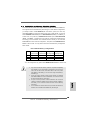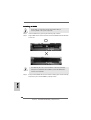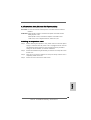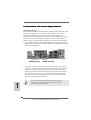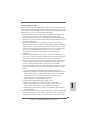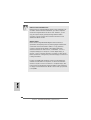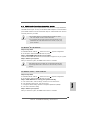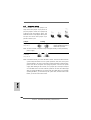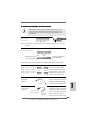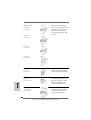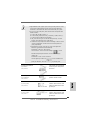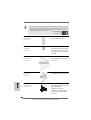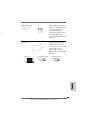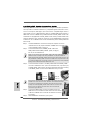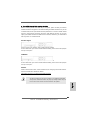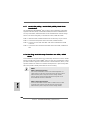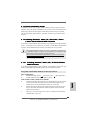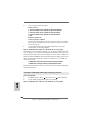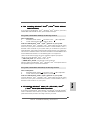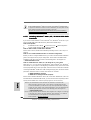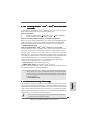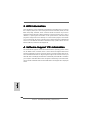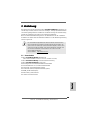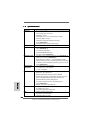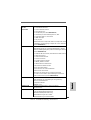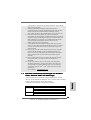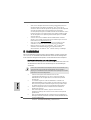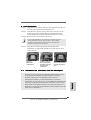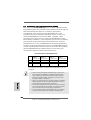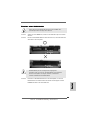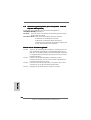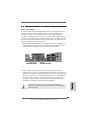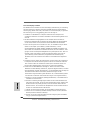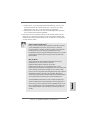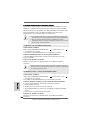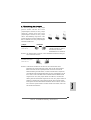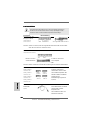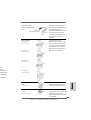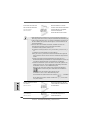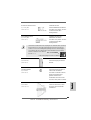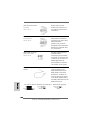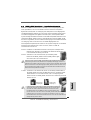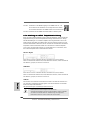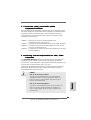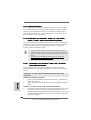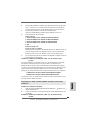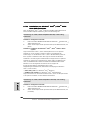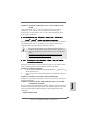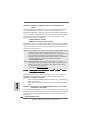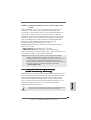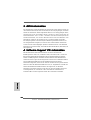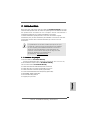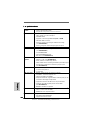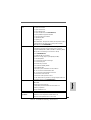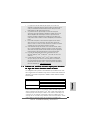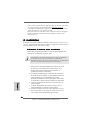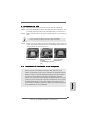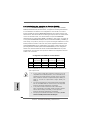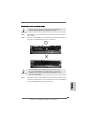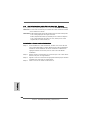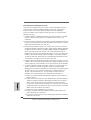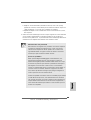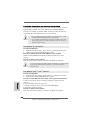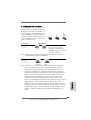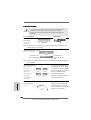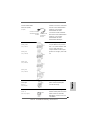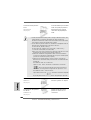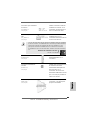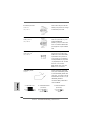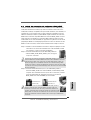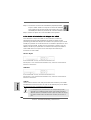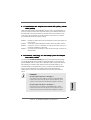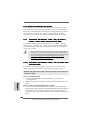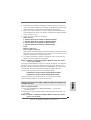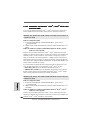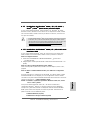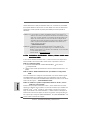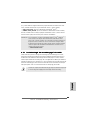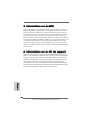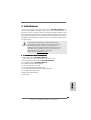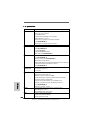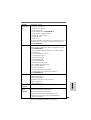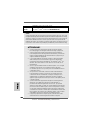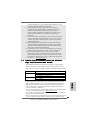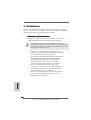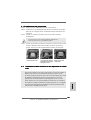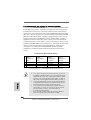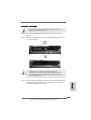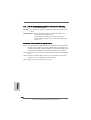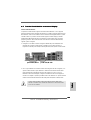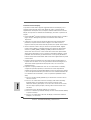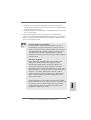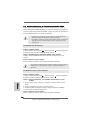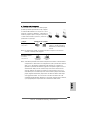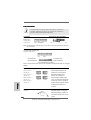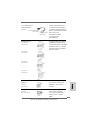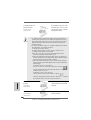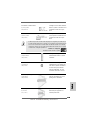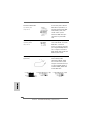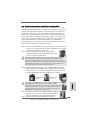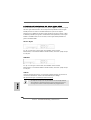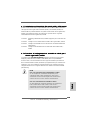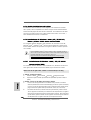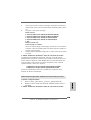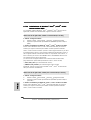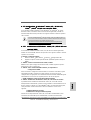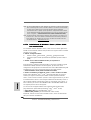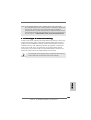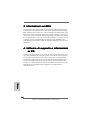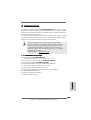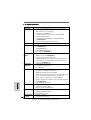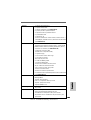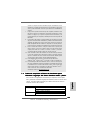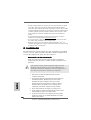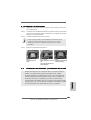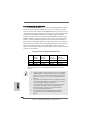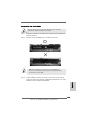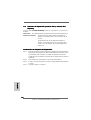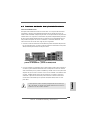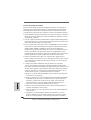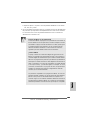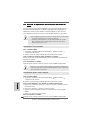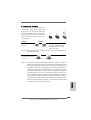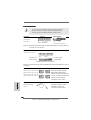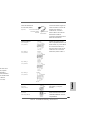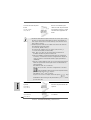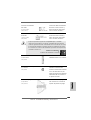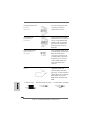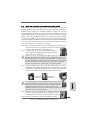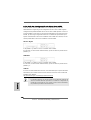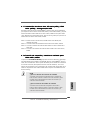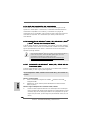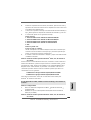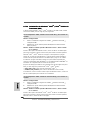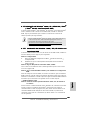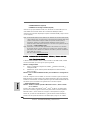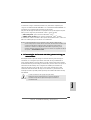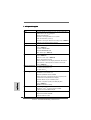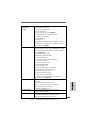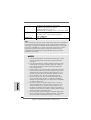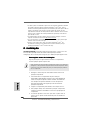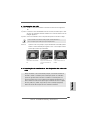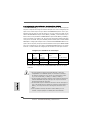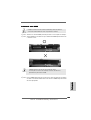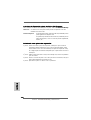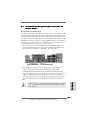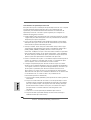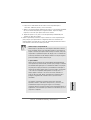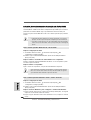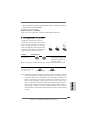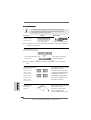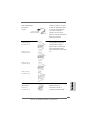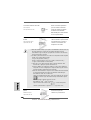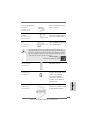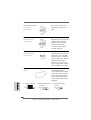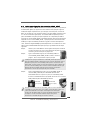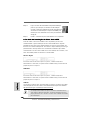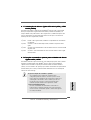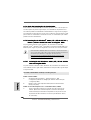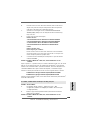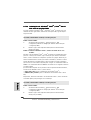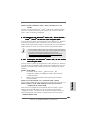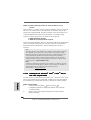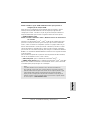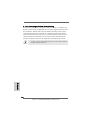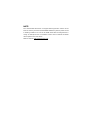La página se está cargando...
La página se está cargando...
La página se está cargando...
La página se está cargando...
La página se está cargando...
La página se está cargando...
La página se está cargando...
La página se está cargando...
La página se está cargando...
La página se está cargando...
La página se está cargando...
La página se está cargando...
La página se está cargando...
La página se está cargando...
La página se está cargando...
La página se está cargando...
La página se está cargando...
La página se está cargando...
La página se está cargando...
La página se está cargando...

2121
2121
21
ASRock ALiveNF7G-HDready Motherboard
2.8 Onboard Headers and Connectors2.8 Onboard Headers and Connectors
2.8 Onboard Headers and Connectors2.8 Onboard Headers and Connectors
2.8 Onboard Headers and Connectors
Onboard headers and connectors are NOT jumpers. Do NOT place
jumper caps over these headers and connectors. Placing jumper caps
over the headers and connectors will cause permanent damage of the
motherboard!
•
Floppy Connector
(33-pin FLOPPY1)
(see p.2 No. 27)
Note: Make sure the red-striped side of the cable is plugged into Pin1 side of the
connector.
Primary IDE connector (Blue)
(39-pin IDE1, see p.2 No. 10)
Note: Please refer to the instruction of your IDE device vendor for the details.
Serial ATAII Connectors These four Serial ATAII (SATAII)
(SATAII_1 (PORT 0 ): see p.2, No. 16) connectors support SATAII
(SATAII_2 (PORT 1): see p.2, No. 15) or SATA hard disk for internal
(SATAII_3 (PORT 2): see p.2, No. 23) storage devices. The current
(SATAII_4 (PORT 3): see p.2, No. 13) SATAII interface allows up to
3.0 Gb/s data transfer rate.
Serial ATA (SATA) Either end of the SATA data cable
Data Cable can be connected to the SATA /
(Optional) SATAII hard disk or the SATAII
connector on the motherboard.
Serial ATA (SATA) Please connect the black end of
Power Cable SATA power cable to the power
(Optional) connector on each drive. Then
connect the white end of SATA
power cable to the power
connector of the power supply.
connect the black end
to the IDE devices
connect the blue end
to the motherboard
80-conductor ATA 66/100/133 cable
the red-striped side to Pin1
connect to the
power supply
connect to the SATA
HDD power connector
SATAII_2
(PORT 1)
SATAII_4
(PORT 3)
SATAII_3
(PORT 2)
SATAII_1
(PORT 0)
EnglishEnglish
EnglishEnglish
English

2222
2222
22
ASRock ALiveNF7G-HDready Motherboard
EnglishEnglish
EnglishEnglish
English
USB 2.0 Headers Besides four default USB 2.0
(9-pin USB10_11) ports on the I/O panel, there are
(see p.2 No. 17) four USB 2.0 headers on this
motherboard. Each USB 2.0
header cansupport two USB
2.0 ports.
(9-pin USB8_9)
(see p.2 No. 18)
(9-pin USB6_7)
(see p.2 No. 20)
(9-pin USB4_5)
(see p.2 No. 21)
Infrared Module Header This header supports an
(5-pin IR1) optional wireless transmitting
(see p.2 No. 33) and receiving infrared module.
Internal Audio Connectors This connector allows you
(4-pin CD1) to receive stereo audio input
(CD1: see p.2 No. 30) from sound sources such as
a CD-ROM, DVD-ROM, TV
tuner card, or MPEG card.
Front Panel Audio Header This is an interface for the front
(9-pin HD_AUDIO1) panel audio cable that allows
(see p.2, No. 28) convenient connection and
control of audio devices.
CD1
La página se está cargando...

2424
2424
24
ASRock ALiveNF7G-HDready Motherboard
EnglishEnglish
EnglishEnglish
English
ATX Power Connector Please connect an ATX power
(20-pin ATXPWR1) supply to this connector.
(see p.2 No. 3)
ATX 12V Power Connector Please note that it is necessary
(4-pin ATX12V1) to connect a power supply with
(see p.2 No. 4) ATX 12V plug to this connector.
Failing to do so will cause power
up failure.
Game Port Header Connect a Game cable to this
(15-pin GAME1) header if the Game port bracket
(see p.2 No. 34) is installed.
Serial port Header This COM1 header
(9-pin COM1) supports a serial port module.
(see p.2 No.1)
IEEE 1394 Header Besides one default IEEE 1394
(9-pin FRONT_1394) port on the I/O panel, there is one
(see p.2 No. 25) IEEE 1394 header
(FRONT_1394) on this
motherboard. This IEEE 1394
header cansupport one IEEE
1394 port.
+12V
GND
+12V
1
RXTPBM_0
GND
RXTPAM_0
RXTPBP_0
GND
RXTPAP_0
Though this motherboard provides 4-Pin CPU fan (Quiet Fan) support, the 3-Pin
CPU fan still can work successfully even without the fan speed control function.
If you plan to connect the 3-Pin CPU fan to the CPU fan connector on this
motherboard, please connect it to Pin 1-3.
3-Pin Fan Installation
Pin 1-3 Connected

2525
2525
25
ASRock ALiveNF7G-HDready Motherboard
C
B
A
HDMI_SPDIF Header HDMI_SPDIF header, providing
(3-pin HDMI_SPDIF1) SPDIF audio output to HDMI VGA
(see p.2 No. 29) card, allows the system to
connect HDMI Digital TV/
projector/LCD devices. Please
connect the HDMI_SPDIF
connector of HDMI VGA card to
this header.
HDMI_SPDIF Cable Please connect the black end (A)
(Optional) of HDMI_SPDIF cable to the
HDMI_SPDIF header on the
motherboard. Then connect the
white end (B or C) of
HDMI_SPDIF cable to the
HDMI_SPDIF connector of HDMI
VGA card.
A. black end B. white end (2-pin) C. white end (3-pin)
EnglishEnglish
EnglishEnglish
English
ation
d
La página se está cargando...
La página se está cargando...
La página se está cargando...
La página se está cargando...
La página se está cargando...
La página se está cargando...
La página se está cargando...
La página se está cargando...
La página se está cargando...
La página se está cargando...
La página se está cargando...
La página se está cargando...
La página se está cargando...
La página se está cargando...
La página se está cargando...
La página se está cargando...
La página se está cargando...
La página se está cargando...
La página se está cargando...
La página se está cargando...
La página se está cargando...
La página se está cargando...
La página se está cargando...
La página se está cargando...
La página se está cargando...

5151
5151
51
ASRock ALiveNF7G-HDready Motherboard
Verbindung zum
Netzteil
Verbindung zum
SATA-HDD-Stromanschluss
Interne Audio-Anschlüsse Diese ermöglichen Ihnen Stereo-
(4-Pin CD1) Signalquellen, wie z. B. CD-ROM,
(CD1: siehe S.2, No. 30) DVD-ROM, TV-Tuner oder
MPEG-Karten mit Ihrem System
zu verbinden.
Serial ATA- (SATA-) Verbinden Sie das schwarze
Stromversorgungskabel Ende des SATA-Netzkabels mit
(Option) dem Netzanschluss am
Laufwerk. Verbinden Sie dann
das weiße Ende des SATA-
Stromversorgungskabels mit
dem Stromanschluss des
Netzteils.
Infrarot-Modul-Header Dieser Header unterstützt ein
(5-pin IR1) optionales, drahtloses Sende-
(siehe S.2 - No. 33) und Empfangs-Infrarotmodul.
USB 2.0-Header Zusätzlich zu den vier
(9-pol. USB10_11) üblichen USB 2.0-Ports an den
(siehe S.2 - No. 17) I/O-Anschlüssen befinden sich
vier USB 2.0-Anschlussleisten
am Motherboard. Pro USB 2.0-
Anschlussleiste werden zwei
(9-pol. USB8_9) USB 2.0-Ports unterstützt.
(siehe S.2 - No. 18)
(9-pol. USB6_7)
(siehe S.2 - No. 20)
(9-pol. USB4_5)
(siehe S.2 - No. 21)
CD1
DeutschDeutsch
DeutschDeutsch
Deutsch
l ATA
hlüsse
terne SATA-
stplatten. Die
Schnittstelle
ngsrate bis
La página se está cargando...
La página se está cargando...
La página se está cargando...
La página se está cargando...
La página se está cargando...
La página se está cargando...
La página se está cargando...
La página se está cargando...
La página se está cargando...
La página se está cargando...
La página se está cargando...
La página se está cargando...
La página se está cargando...
La página se está cargando...
La página se está cargando...
La página se está cargando...
La página se está cargando...
La página se está cargando...
La página se está cargando...
La página se está cargando...
La página se está cargando...
La página se está cargando...
La página se está cargando...
La página se está cargando...
La página se está cargando...
La página se está cargando...
La página se está cargando...
La página se está cargando...
La página se está cargando...

8181
8181
81
ASRock ALiveNF7G-HDready Motherboard
CD1
Cordon d’alimentation Veuillez connecter l’extrémité
Série ATA (SATA) noire du cordon d’alimentation
(en option) SATA sur le connecteur
d’alimentation de l’unité.
Connectez ensuite l’extrémité
blanche du cordon d’alimentation
SATA sur le connecteur
d’alimentation de l’unité
d’alimentation électrique.
En-tête USB 2.0 A côté des quatre ports USB
(USB10_11 br.9) 2.0 par défaut sur le panneau
(voir p.2 No. 17) E/S, il y a quatre embases USB
2.0 sur cette carte mère.
Chaque embase USB 2.0 peut
(USB8_9 br.9) prendre en charge 2 ports USB
(voir p.2 No. 18) 2.0.
(USB6_7 br.9)
(voir p.2 No. 20)
(USB4_5 br.9)
(voir p.2 No. 21)
connecter à l’unité
d’alimentation
électrique
connecter au connecteur
d’alimentation du disque
dur SATA
En-tête module Ce en-tête gère un module en
infrarouge option d’émission/réception
(IR1 br. 5) sans fil infrarouge.
(voir p.2 fig. 33)
Connecteurs audio internes Ils vous permettent de gérer des
(CD1 br. 4) entrées audio à partir de sources
(CD1: voir p.2 fig. 30) stéréo comme un CD-ROM,
DVD-ROM, un tuner TV ou une
carte MPEG.
FranFran
FranFran
Fran
çaisçais
çaisçais
çais
La página se está cargando...
La página se está cargando...
La página se está cargando...
La página se está cargando...
La página se está cargando...
La página se está cargando...
La página se está cargando...
La página se está cargando...
La página se está cargando...
La página se está cargando...
La página se está cargando...
La página se está cargando...
La página se está cargando...
La página se está cargando...
La página se está cargando...
La página se está cargando...
La página se está cargando...
La página se está cargando...
La página se está cargando...
La página se está cargando...
La página se está cargando...
La página se está cargando...
La página se está cargando...
La página se está cargando...
La página se está cargando...
La página se está cargando...
La página se está cargando...
La página se está cargando...

110110
110110
110
ASRock ALiveNF7G-HDready Motherboard
ItalianoItaliano
ItalianoItaliano
Italiano
Lato del Pin1 con la striscia rossa
2.8 Connettori2.8 Connettori
2.8 Connettori2.8 Connettori
2.8 Connettori
I connettori NON sono jumpers. NON COLLOCARE i ponticelli sui
connettori. Installando dei cappucci a ponticello sui connettori si
causeranno danni permanenti alla scheda madre!
Connettori Descrizione dei connettori
Connettore del
Floppy disk
(33-pin FLOPPY1)
(vedi p.2 item 27)
Nota: Assicurarsi che il lato del cavo con la striscia rossa sia inserito nel lato Pin1
del connettore.
Connettore IDE primario (blu)
(39-pin IDE1, vedi p.2 Nr. 10)
Connettore blu Connettore nero
alla schedamadre all’hard disk drive
Cavo ATA 66/100/133 a 80 Pin
Nota: Fate riferimento alle istruzioni del produttore del dispositivo IDE per maggiori
dettagli.
Connettori Serial ATAII Questi quattro connettori Serial
(SATAII_1 (PORT 0): ATA (SATAII) supportano le
vedi p.2 Nr. 16) periferiche di archiviazione
(SATAII_2 (PORT 1): HD SATA o SATAII per le
vedi p.2 Nr. 15) funzioni di archiviazione
(SATAII_3 (PORT 2): interna. ATAII (SATAII) suppo-
vedi p.2 Nr. 23) rtano cavi SATAII per dispositivi
(SATAII_4 (PORT 3): di memoria interni. L’interfaccia
vedi p.2 Nr. 13) SATAII attuale permette velocità
di trasferimento dati fino a
3.0 Gb/s.
Cavi dati Serial ATA (SATA) Entrambe le estremità del cavo
(Opzionale) dati SATA possono collegarsi
all’hard disk SATA / SATAII o al
connettore SATAII sulla scheda
madre.
SATAII_2
(PORT 1)
SATAII_4
(PORT 3)
SATAII_3
(PORT 2)
SATAII_1
(PORT 0)

111111
111111
111
ASRock ALiveNF7G-HDready Motherboard
Connettere al gruppo
di alimentazione
Connettere all’ailmentazione
dei dischi SATA
Cavo d’alimentazione Collegare l’estremità nera de
Serial ATA (SATA) cavo di alimentazione SATA al
(Opzionale) connettore di alimentazione del
drive. Poi connettete l’estremità
bianca del cavo di
alimentazione SATA al
connettore power
dell’alimentatore.
Collettore USB 2.0 Oltre alle quattro porte USB 2.0
(9-pin USB10_11) predefinite nel pannello I/O, la
(vedi p.2 No. 17) scheda madre dispone di quattro
intestazioni USB 2.0. Ciascuna
intestazione USB 2.0 supporta
due porte USB 2.0.
(9-pin USB8_9)
(vedi p.2 No. 18)
(9-pin USB6_7)
(vedi p.2 No. 20)
(9-pin USB4_5)
(vedi p.2 No. 21)
Collettore modulo Questo collettore supporta
infrarossi una wireless opzionale che
(5-pin IR1) trasmette e riceve moduli
(vedi p.2 item 33) infrarossi.
Connettori audio interni Permettono di ricevere input
(4-pin CD1) stereo audio da fonti di
(CD1: vedi p.2 item 30) suono come CD-ROM, DVD -
ROM,TV tuner, o schede
MPEG.
CD1
ItalianoItaliano
ItalianoItaliano
Italiano
La página se está cargando...
La página se está cargando...
La página se está cargando...
La página se está cargando...
La página se está cargando...
La página se está cargando...
La página se está cargando...
La página se está cargando...
La página se está cargando...
La página se está cargando...
La página se está cargando...
La página se está cargando...
La página se está cargando...

125125
125125
125
ASRock ALiveNF7G-HDready Motherboard
1. Introducción1. Introducción
1. Introducción1. Introducción
1. Introducción
Gracias por su compra de ASRock ALiveNF7G-HDready placa madre, una placa
de confianza producida bajo el control de calidad estricto y persistente. La placa
madre provee realización excelente con un diseño robusto conforme al compromiso
de calidad y resistencia de ASRock.
Esta Guía rápida de instalación contiene una introducción a la placa base y una guía
de instalación paso a paso. Puede encontrar una información más detallada sobre la
placa base en el manual de usuario incluido en el CD de soporte.
Porque las especificaciones de la placa madre y el software de BIOS
podrían ser actualizados, el contenido de este manual puede ser cambiado
sin aviso. En caso de cualquier modificación de este manual, la versión
actualizada estará disponible en el website de ASRock sin previo aviso.
También encontrará las listas de las últimas tarjetas VGA y CPU soportadas
en la página web de ASRock.
Website de ASRock http://www.asrock.com
1.11.1
1.11.1
1.1
Contenido de la cajaContenido de la caja
Contenido de la cajaContenido de la caja
Contenido de la caja
Placa base ASRock ALiveNF7G-HDready
(Factor forma Micro ATX: 24,4 cm x 24,4 cm, 9,6” x 9,6”)
Guía de instalación rápida de ASRock ALiveNF7G-HDready
CD de soporte de ASRock ALiveNF7G-HDready
Una cinta de datos IDE de conducción 80 Ultra ATA 66/100/133
Una cinta de datos para una unidad de disco de 3,5”
Un Cable de Datos Serial ATA (SATA) (Opcional)
Un cable serie ATA (SATA) de alimentación de disco duro (Opcional)
Un Cable HDMI_SPDIF (Opcional)
Una protección ASRock DVI_1394 I/O
Un soporte de puerto de COM
EspañolEspañol
EspañolEspañol
Español

126126
126126
126
ASRock ALiveNF7G-HDready Motherboard
EspañolEspañol
EspañolEspañol
Español
1.21.2
1.21.2
1.2
EspecificaciónEspecificación
EspecificaciónEspecificación
Especificación
Plataforma - Factor forma Micro ATX: 24,4 cm x 24,4 cm, 9,6” x 9,6”
Procesador - Socket de AM2 con soporte para procesador AMD Athlon
TM
64FX / 64X2 / X2 / 64 y Sempron
- Compatible con AMD LIVE!
TM
- Con soporte para tecnología Cool ‘n’ Quiet
TM
de AMD
- FSB 1000 MHz (2.0 GT/s)
- Admite tecnología de aumento de velocidad liberada
(vea ATENCIÓN 1)
- Soporta Tecnología de Hiper-Transporte
Chipset - NVIDIA
®
GeForce 7050 / nForce 630A MCP
Memoria - Soporte de Tecnología de Memoria de Doble Canal
(ver ATENCIÓN 2)
- 4 x DDRII DIMM slots
- Soporta DDRII800/667/533
- Max. 8GB (vea ATENCIÓN 3)
Amplificador - Stepless control de frecuencia de CPU (vea ATENCIÓN 4)
Híbrido - ASRock U-COP (vea ATENCIÓN 5)
- Protección de Falla de Inicio (B.F.G..)
- ASRock AM2 Boost: tecnología patentada de ASRock que
permite mejorar el rendimiento de la memoria hasta en un
12,5% (vea ATENCIÓN 6)
Ranuras de - 1 x ranura PCI Express x16
Expansión - 1 x ranuras PCI Express x1
- 2 x ranuras PCI
VGA OnBoard - Serie integrada de NVIDIA
®
GeForce7 (NV44)
- VGA DX9.0, Sombreador de Píxeles 3.0
- 256MB de Memoria máxima compartida
- Salida de VGA dual: apoya los puertos de DVI-D y de D-Sub
por los reguladores independientes de la exhibición
- Apoya la función de HDCP con el puerto de DVI-D
- Apoya la reproducción de Blu-rayo de 720p (BD) / HD-DVD
(vea ATENCIÓN 7)
- Listo de NVIDIA
®
PureVideo
TM
Audio - Sonido HD de Nivel Superior 7.1 Canales Windows
®
Vista
TM
(Códec de sonido ALC888)
- Chipset encajado en HDMI Audio
LAN - Gigabit LAN 10/100/1000 Mb/s
- Giga PHY Realtek RTL8211B
- Soporta Wake-On-LAN
Entrada/Salida ASRock DVI_1394 I/O
de Panel - 1 x puerto de ratón PS/2

127127
127127
127
ASRock ALiveNF7G-HDready Motherboard
EspañolEspañol
EspañolEspañol
Español
Trasero - 1 x puerto de teclado PS/2
- 1 x puerto VGA/D-Sub
- 1 x puerto VGA/DVI-D (ver ATENCIÓN 8)
- 1 x puerto paralelo: soporta ECP/EPP
- 4 x puertos USB 2.0 predeterminados
- 1 x puerto IEEE 1394
- 1 x puerto RJ-45
- Conexión de HD audio: Altavoz lateral / Altavoz trasero /
Central/Bajos / Entrada de línea / Altavoz frontal / Micrófono
(ver ATENCIÓN 9)
Conectores - 4 x conexiones SATAII, admiten una velocidad de
transferencia de datos de hasta 3,0Gb/s, soporta RAID
(RAID 0, RAID 1, RAID 0+1, RAID 5, JBOD), NCQ, AHCI y
“Conexión en caliente” (vea ATENCIÓN 10)
- 1 x ATA133 conexiones IDE
(admite hasta 2 dispositivos IDE)
- 1 x puerto Floppy
- 1 x connecteur module infrarouge
- 1 x conexión de juegos
- 1x En-tête de port COM
- 1 x cabecera HDMI_SPDIF
- 1 x cabecera IEEE 1394
- Conector del ventilador del CPU/chasis
- 20-pin cabezal de alimentación ATX
- 4-pin conector de ATX 12V power
- Conector de Audio Interno
- Conector de audio de panel frontal
- 4 x Cabezal USB 2.0 (admite 8 puertos USB 2.0 adicionales)
(vea ATENCIÓN 11)
BIOS - 4Mb AMI BIOS
- AMI legal BIOS
- Soporta “Plug and Play”
- ACPI 1.1 compliance wake up events
- Soporta “jumper free setup”
- Soporta SMBIOS 2.3.1
CD de soport - Controladores, Utilerías, Software de Anti Virus (Versión
de prueba)
Monitor Hardware - Sensor de temperatura interna de CPU
- Sensor de temperatura ambiente de CPU
- Sensibilidad a la temperatura de la placa madre
- Taquímetros de los ventiladores del procesador y del
procesador

128128
128128
128
ASRock ALiveNF7G-HDready Motherboard
EspañolEspañol
EspañolEspañol
Español
ATENCIÓN!
1. Esta placa base admite la tecnología de aumento de velocidad liberada.
Por favor lea “Tecnología de Forzado de Reloj (Overclocking) no
relacionado” en la página 153 para obtener detalles.
2. Esta placa base soporta Tecnología de Memoria de Doble Canal. Antes de
implementar la Tecnología de Memoria de Doble Canal, asegúrese de leer
la guía de instalación de módulos de memoria en la página 132 para su
correcta instalación.
3. Debido a las limitaciones del sistema, el tamaño real de la memoria debe
ser inferior a 4GB para que el sistema pueda funcionar bajo Windows
®
XP
y Windows
®
Vista
TM
. Para equipos con Windows
®
XP 64-bit y Windows
®
Vista
TM
64-bit con CPU de 64-bit, no existe dicha limitación.
4. Aunque esta placa base ofrece un control complete, no es recomendable
forzar la velocidad. Las frecuencias de bus de la CPU distintas a las
recomendadas pueden causar inestabilidad en el sistema o dañar la CPU.
5. Cuando la temperatura de CPU está sobre-elevada, el sistema va a
apagarse automaticamente. Antes de reanudar el sistema, compruebe si el
ventilador de la CPU de la placa base funciona apropiadamente y desconecte
el cable de alimentación, a continuación, vuelva a conectarlo. Para mejorar
la disipación de calor, acuérdese de aplicar thermal grease entre el
procesador y el disipador de calor cuando usted instala el sistema de PC.
6. Esta placa base admite la tecnología ASRock AM2 Boost para aumento de
la velocidad del reloj. Si habilita esta función en la configuración del BIOS,
el rendimiento de la memoria mejorará hasta en un 12,5%, pero seguirá
dependiendo del procesador AM2 que adopte. Al activar esta función, la
velocidad del reloj de referencia del conjunto de chips y del procesador
aumentará. No obstante, no podemos garantizar la estabilidad del sistema
para todas las configuraciones de procesador y memoria DRAM. Si el
ADVERTENCIA
Tenga en cuenta que hay un cierto riesgo implícito en las operaciones de aumento de la
velocidad del reloj, incluido el ajuste del BIOS, aplicando la tecnología de aumento de
velocidad liberada o utilizando las herramientas de aumento de velocidad de otros
fabricantes. El aumento de la velocidad puede afectar a la estabilidad del sistema e,
incluso, dañar los componentes y dispositivos del sistema. Esta operación se debe
realizar bajo su propia responsabilidad y Ud. debe asumir los costos. No asumimos
ninguna responsabilidad por los posibles daños causados por el aumento de la velocidad
del reloj.
- Taquímetros de los ventiladores del procesador y del chasis
- Ventilador silencioso para procesador
- Monitor de Voltaje: +12V, +5V, +3.3V, Vcore
OS - En conformidad con Microsoft
®
Windows
®
2000 / XP / XP
Media Center / XP 64 bits / Vista
TM
/ Vista
TM
64 bits
(vea ATENCIÓN 12)
Certificaciones - FCC, CE, WHQL

129129
129129
129
ASRock ALiveNF7G-HDready Motherboard
1.31.3
1.31.3
1.3
TT
TT
T
abla de requisitos mínimos de hardware paraabla de requisitos mínimos de hardware para
abla de requisitos mínimos de hardware paraabla de requisitos mínimos de hardware para
abla de requisitos mínimos de hardware para
WindowsWindows
WindowsWindows
Windows
®®
®®
®
Logotipo de Vista Logotipo de Vista
Logotipo de Vista Logotipo de Vista
Logotipo de Vista
TMTM
TMTM
TM
Premium 2007 y Basic Premium 2007 y Basic
Premium 2007 y Basic Premium 2007 y Basic
Premium 2007 y Basic
Para usuarios e integradores de sistemas que adquieran nuestra placa
base y pretendan someterla al logotipo de Windows
®
Vista
TM
Premium 2007
y Basic, consulte la tabla siguiente para obtener información sobre los
requisitos mínimos de hardware.
Procesador Sempron 2800+
Memoria 512MB x 2 Doble canal (Premium)
512MB Un canal (Basic)
256MB x 2 Doble canal (Basic)
VGA DX9.0 con controlador WDDM
DVI con HDCP
EspañolEspañol
EspañolEspañol
Español
sistema se comporta de forma inestable después de habilitar la función
AM2 Boost, es posible que dicha función no se pueda aplicar a aquél. Si lo
desea, puede deshabilitar la función para mantener la estabilidad del
sistema.
7. El apoyo de la reproducción de Blu-rayo de 720p (BD) / HD-DVD en esta
placa base requiere la configuración de hardware apropiada. Por favor
refieren a la página 9 y 10 para el requisito mínimo de hardware y las
películas de Blu-rayo de 720p (BD) / HD-DVD pasado en nuestra prueba del
laboratorio.
8. Este puerto de DVI-D para el chipset adoptado en esta placa base puede
apoyar la señal del formato de DVI/HDCP y HDMI. Pueda utilizar el DVI al
adaptador de HDMI para convertir este puerto de DVI-D al interfaz de
HDMI. El adaptador de DVI a HDMI no es empacado con nuestro producto,
por favor refiere al vendedor del adaptador para la información adicional.
9. Para la entrada de micrófono, esta placa madre ofrece soporte para
modos estéreo y mono. Para salida de audio, este placa madre ofrece
soporte para modos de 2 canales, 4 canales, 6 canales y 8 canales.
Consulte la tabla en la página 3 para una conexión correcta.
10. Antes de instalar el disco duro SATAII en el conector SATAII, por favor lea
la “Guía de Configuración de Disco Duro SATAII” en la página 146 para
ajustar su unidad de disco duro SATAII al modo SATAII. También puede
conectar el disco duro SATA al conector SATAII directamente.
11. Power Management para USB 2.0 funciona bien bajo Microsoft
®
Windows
®
Vista
TM
64 bits / Vista
TM
/ XP 64 bits / XP SP1; SP2/2000 SP4.
12. El controlador para Microsoft
®
Windows
®
Vista
TM
/ Vista
TM
64 bits sigue en
proceso de actualización. Siempre que tengamos el controlador más reciente,
lo actualizaremos en nuestro sitio Web en el futuro. Visite nuestro sitio
Web si desea obtener el controlador para Microsoft
®
Windows
®
Vista
TM
/
Vista
TM
64 bits así como la información relacionada.
Sitio Web de ASRock: http://www.asrock.com

130130
130130
130
ASRock ALiveNF7G-HDready Motherboard
EspañolEspañol
EspañolEspañol
Español
2. Instalación2. Instalación
2. Instalación2. Instalación
2. Instalación
Esta placa base tiene un factor de forma Micro ATX (9,6 pulgadas x 9,6 pulgadas,
24,4 cm. x 24,4 cm). Antes de instalar la placa base, estudie la configuración de
su chasis para asegurarse de que la placa base cabe en él.
* Si utiliza una tarjeta gráfica VGA en placa, posee una memoria total en su sistema
de 512 MB, y desea pasar la prueba de certificación del logotipo de Windows
®
Vista
TM
Basic, ajuste el tamaño de memoria compartida de su VGA en placa a 64MB.
Si utiliza una tarjeta VGA integrada con un tamaño de memoria del sistema superior
a 512 MB y pretende presentar el logotipo de Windows
®
Vista
TM
Premium o Basic,
ajuste el tamaño de la memoria compartida de la tarjeta VGA a 128 MB como
mínimo.
* Si piensa utilizar una tarjeta gráfica externa en esta placa base, consulte los
requisitos en Premium Discrete en http://www.asrock.com
* Si el VGA en la placa se apoya DVI, también se debe apoyar la función de HDCP
para calificar el logo de Windows
®
Vista
TM
Premium 2007.
* Después del 1 de Junio de 2007, todos los sistemas de Windows
®
Vista
TM
son
requieridos para satisfacer los requisitos del hardware mínimos para calificar el logo
de Windows
®
Vista
TM
Premium 2007.
Precaución de Pre-instalaciónPrecaución de Pre-instalación
Precaución de Pre-instalaciónPrecaución de Pre-instalación
Precaución de Pre-instalación
Tenga en cuenta las precauciones siguientes antes de instalar los
componentes de la placa base o cambiar cualquier configuración de la
placa base.
Antes de instalar o extraer cualquier componente, asegúrese de que la
alimentación está desactivada o de que el cable de alimentación está
desconectado de la fuente de alimentación. Si no lo hace podría provocar
serios daños en la placa base, los periféricos y/o componentes.
1. Desconecte el cable de electricidad antes de tocar
cualquier componente.
2. Para prevenir daño del componente de la placa madre por
electricidad estástica, NUNCA ponga su placa madre
directamente sobre la alfombra y otros por el estilo.
Póngase la pulsera anti-estástica o toquelo a cualquier
objecto de tierra, por ejémplo como el cabinete de su
computador, para liberar cualquiera carga estástica.
3. Tome componentes por la margen y no toque los ICs.
4. Ponga cualquier componente deslocalizado sobre la bolsa
anti-estástica que viene con la placa madre.
5. Al colocar los tornillos en sus agujeros para fijar la placa
madre en el chasis, no los apriete demasiado. Eso podría
dañar la placa madre.

131131
131131
131
ASRock ALiveNF7G-HDready Motherboard
2.1 Instalación de Procesador2.1 Instalación de Procesador
2.1 Instalación de Procesador2.1 Instalación de Procesador
2.1 Instalación de Procesador
Paso 1. Desbloquee el zócalo arrastrando la palanca hacia afuera y hacia arriba
en un ángulo de 90
o
.
Paso 2. Coloque la CPU directamente arriba del conector de manera que la esquina
de la CPU con el triángulo dorado corresponda con la esquina del conector
que tiene un triángulo pequeño.
Paso 3. Coloque cuidosamente el CPU en el zócalo.
El CPU se encaja al zócalo a una sola orientación. No esfuerce el CPU en
el zócalo para prevenir encorvados de los pins del CPU. Si no puede
encajar el CPU, examine su orientación o examine si los pins están ya
encorvados.
Paso 4. Encierre el zócalo bajando la palanca.
2.22.2
2.22.2
2.2
Instalación del VInstalación del V
Instalación del VInstalación del V
Instalación del V
entilador y el Rentilador y el R
entilador y el Rentilador y el R
entilador y el R
adiador de la CPUadiador de la CPU
adiador de la CPUadiador de la CPU
adiador de la CPU
Después de instalar la CPU en esta placa base, es necesario instalar un
radiador y un ventilador más grandes para disipar el calor. También
necesitará pulverizar grasa pasta térmica entre la CPU y el radiador para
mejorar la disipación de calor. Asegúrese de que la CPU y el radiador se
encuentran colocados con seguridad y hacen buen contacto entre sí.
Conecte entonces el ventilador de la CPU al conector CPU FAN (CPU_FAN1,
consulte Página 2, N. 7). Para realizar la instalación correctamente, consulte
el manual de instrucciones del ventilador de la CPU y el radiador.
PASO 1:
Levante la Palanca del
Zócalo
Palanca
levantada 90°
Triángulo Pequeño en
la Esquina del Zócalo
PASO 2 / PASO 3:
Encaje el Triángulo Dorado de la
CPU
Con el Triángulo Pequeño de la
Esquina del Zócalo
PASO 4:
Apriete Hacia Abajo y Bloquee
La Palanca del Zócalo
Triángulo Dorado
de la CPU
EspañolEspañol
EspañolEspañol
Español

132132
132132
132
ASRock ALiveNF7G-HDready Motherboard
EspañolEspañol
EspañolEspañol
Español
2.3 Instalación de Memoria2.3 Instalación de Memoria
2.3 Instalación de Memoria2.3 Instalación de Memoria
2.3 Instalación de Memoria
La placa ALiveNF7G-HDready ofrece cuatro ranuras DIMM DDRII de 240 pines, y
soporta Tecnología de Memoria de Doble Canal. Para la configuración de doble
canal, necesitará instalar siempre pares DIMM DDRII idénticos (de la misma marca,
velocidad, tamaño y tipo) en las ranuras del mismo color. En otras palabras, tendrá
que instalar pares DDRII DIMM de Doble Canal A (DDRII_1 y DDRII_2; Ranuras
Amarillas; consulte la p. 2 N. 8) o pares idénticos DDRII DIMM en el Doble Canal B
(DDRII_3 y DDRII_4; Ranuras Anaranjado; consulte p.2 N.9), de modo que pueda
activarse la Tecnología de Memoria de Doble Canal. Esta placa base también le
permite instalar cuatro DIMMs DDRII para configuración de doble canal. Esta placa
base también permite instalar cuatro módulos DDRII DIMM para configuraciones de
doble canal, siempre que instale módulos DDRII DIMM idénticos en las cuatro
ranuras. Puede consultar la tabla de configuración de memoria de doble canal que
se muestra a continuación.
Configuraciones de Memoria de Doble Canal
DDRII_1 DDRII_2 DDRII_3 D DRII_4
(Ranura (Ranura (Ranura (Ranura
Amarillas) Amarillas) Anaranjado) Anaranjado)
(1) Populada Populada - -
(2) - - Populada Populada
(3) Populada Populada Populada Populada
* Para la configuración (3), instale DIMM DDRII idénticas en las cuatro
ranuras.
1. Si quiere instalar dos módulos de memoria, para una compatibilidad
y fiabilidad óptimas, se recomienda que los instale en las ranuras del
mismo color. En otras palabras, instálelas en las ranuras amarillas
(DDRII_1 y DDRII_2), o en las ranuras anaranjado (DDRII_3 y
DDRII_4).
2. Si se instalan sólo un módulo de memoria o tres módulos de memoria
en las ranuras DIMM DDRII de esta placa base, no será posible
activar la Tecnología de Memoria de Doble Canal.
3. Si un par de módulos de memoria NO está instalado en el mismo
“Canal Doble”, por ejemplo, al instalar un par de módulos de
memoria en DDRII_1 y DDRII_3, no será posible activar la
Tecnología de Memoria de Doble Canal.
4. No se permite instalar módulos DDR en la ranura DDRII; si lo
hace, esta placa base y los módulos DIMM pueden resultar
dañados.

133133
133133
133
ASRock ALiveNF7G-HDready Motherboard
Instalación de una DIMMInstalación de una DIMM
Instalación de una DIMMInstalación de una DIMM
Instalación de una DIMM
Asegúrese de desconectar la fuente de alimentación antes de añadir o
retirar módulos DIMM o componentes del sistema.
Paso 1. Empuje los clips blancos de retención por el extremo de cada lado de la
ranura de memoria.
Paso 2. Encaje la muesca del DIMM hacia la cumbrera de la ranura.
DIMM ajusta solamente en una dirección. Si fuerza la DIMM en la
ranura con una orientación incorrecta, provocará daños permanentes
en la placa base y en la DIMM.
Paso 3. Inserte la DIMM con firmeza dentro de la ranura hasta que los clips de
sujeción de ambos lados queden completamente introducidos en su sitio y
la DIMM se haya asentado apropiadamente.
EspañolEspañol
EspañolEspañol
Español

134134
134134
134
ASRock ALiveNF7G-HDready Motherboard
EspañolEspañol
EspañolEspañol
Español
2.42.4
2.42.4
2.4
Ranuras de Expansión (ranuras PCI y ranuras PCIRanuras de Expansión (ranuras PCI y ranuras PCI
Ranuras de Expansión (ranuras PCI y ranuras PCIRanuras de Expansión (ranuras PCI y ranuras PCI
Ranuras de Expansión (ranuras PCI y ranuras PCI
Express)Express)
Express)Express)
Express)
La placa madre ALiveNF7G-HDready cuenta con 2 ranuras PCI y 2 ranuras PCI
Express.
Ranura PCI: Para instalar tarjetas de expansión que tienen 32-bit Interface PCI.
Ranura PCI Express: PCIE1 (ranura PCIE x16) se utiliza para tarjetas PCI
Express con tarjetas gráficas con una anchura de 16
carriles.
PCIE2 (ranura PCIE x1) se utiliza para tarjetas PCI
Express con tarjetas gráficas con una anchura de 1
carriles, como por ejemplo, para tarjetas Gigabit LAN,
SATA2, etc.
Instalación de TInstalación de T
Instalación de TInstalación de T
Instalación de T
arjetas de Expansiónarjetas de Expansión
arjetas de Expansiónarjetas de Expansión
arjetas de Expansión
..
..
.
Paso 1. Antes de instalar la tarjeta de expansión, asegúrese de que la fuente de
alimentación está apagada o el cable de alimentación desconectado. Lea la
documentación que acompaña a la tarjeta de expansión y realice las
configuraciones de hardware necesarias para la tarjeta antes de iniciar la
instalación.
Paso 2. Quite la tapa que corresponde a la ranura que desea utilizar.
Paso 3. Encaje el conector de la tarjeta a la ranura. Empuje firmemente la tarjeta en
la ranura.
Paso 4. Asegure la tarjeta con tornillos.

135135
135135
135
ASRock ALiveNF7G-HDready Motherboard
EspañolEspañol
EspañolEspañol
Español
2.52.5
2.52.5
2.5
Funciones de Monitor Dual y Pantalla EnvolventeFunciones de Monitor Dual y Pantalla Envolvente
Funciones de Monitor Dual y Pantalla EnvolventeFunciones de Monitor Dual y Pantalla Envolvente
Funciones de Monitor Dual y Pantalla Envolvente
Función de Monitor Dual
Esta placa base admite la función de monitor dual. Con el soporte de salida dual
VGA (DVI-D y D-Sub), podrá disfrutar fácilmente de las ventajas de poseer un
doble monitor instalando cualquier tarjeta VGA en esta placa base. Esta placa base
también ofrece un conjunto de controladores de pantalla independientes para DVI-
D y D-Sub que admiten salida Dual VGA, de manera que los terminales DVI-D y D-
Sub pueden transportar los mismos contenidos o contenidos diferentes. Para
activar la función de monitor dual, siga los pasos siguientes:
1. Conecte el cable de entrada de monitor DVI-D al puerto VGA/DVI-D del panel de
E/S de esta placa base. Conecte el cable de entrada de monitor D-Sub al puerto
VGA/D-Sub del panel de E/S de esta placa base.
2. Si ya ha instalado el controlador VGA en placa desde nuestro CD de soporte en
su sistema, podrá disfrutar libremente de las ventajas de la función de monitor
dual suministrada por los puertos VGA/DVI-D y VGA/D-Sub con esta placa base
después de que se inicie su sistema. Si aún no ha instalado el controlador VGA
en placa, instálelo desde nuestro CD de soporte en su sistema y reinicie su
ordenador. A partir de ese momento podrá comenzar a utilizar la función de
monitor dual suministrada por los puertos VGA/DVI-D VGA/D-Sub con esta
placa base.
puerto de VGA/DVI-D
puerto de VGA/D-Sub
Cuando reproduce el vídeo de HDCP-protegido desde el disco de Blu-rayo
(BD) o de HD-DVD, el contenido será exhibido solamente en uno de los dos
monitores en vez de los ambos monitores.

136136
136136
136
ASRock ALiveNF7G-HDready Motherboard
EspañolEspañol
EspañolEspañol
Español
Función de pantalla envolvente
Esta placa base admite actualización de pantalla envolvente. Con el soporte de
salida Dual VGA interno (DVI-D y D-Sub) y la tarjeta adicional VGA PCI Express,
podrá disfrutar fácilmente de las ventajas de la función de pantalla envolvente.
Consulte los pasos siguientes para configurar un entorno de pantalla envolvente:
1. Instale la NVIDIA
®
tarjeta VGA PCI Express en la ranura PCI Express. Consulte la
página 134 para más detalles acerca del procedimiento de instalación correcto
de tarjetas de expansión.
2. Conecte el cable de entrada de monitor DVI-D al puerto VGA/DVI-D del panel de
E/S de esta placa base. Conecte el cable de entrada de monitor D-Sub al puerto
VGA/D-Sub del panel de E/S de esta placa base.
3. Inicie su sistema. Pulse <F2> para entrar en la utilidad BIOS. Entre en la opción
“Share Memory (Memoria compartida)” para ajustar la capacidad de memoria a
[32MB], [64MB], [128MB] o [256MB] y activar la función de VGA/D-Sub.
Asegúrese de que el valor seleccionado es menor que la capacidad total de la
memoria del sistema. Si no ajusta estos valores en la utilidad BIOS, el valor
predeterminado de “Share Memory (Memoria Compartida)” [Auto], desactivará la
función VGA/D-Sub al insertar la tarjeta VGA adicional en la placa base.
4. Instale el controlador VGA en palca y el controlador de la tarjeta VGA PCI
Express adicional en su sistema. Si ya ha instalado el controlador VGA en placa
y el controlador de la tarjeta VGA PCI Express adicional, no es necesario que
vuelva a instalarlos.
5. Configure una pantalla multimonitor. Haga clic derecho en el escritorio,
seleccione “Properties (Propiedades)” y después “Settings (Configuración)”
para ajustar los parámetros de multimonitor siguiendo los pasos siguientes: (Los
nombres de las opciones y procedimientos descritos en este paso se basan en
el entorno Windows
®
XP. Si instala otro sistema operativo Windows
®
OS, los
nombres de las opciones y procedimientos deben ser similares).
A. Haga clic en el botón “Identify (Identificar)” para mostrar un número grande
en cada uno de los monitores.
B. Haga clic derecho en el icono de pantalla del cuadro de diálogo Propiedades
de pantalla que desee que sea su monitor primario y seleccione “Primary
(Primario)”. Si utiliza varios monitores con su tarjeta, uno de ellos será
siempre el Primario, y todos los demás monitores serán Secundarios.
C. Seleccione el icono de pantalla identificado por el número 2.
D. Haga clic en “Extend my Windows desktop onto this monitor (Extender mi
escritorio de Windows a este monitor)”.
E. Haga clic derecho en el icono de pantalla y seleccione “Attached (Adjunto)”
si es necesario.
F. Establezca la “Screen Resolution (Resolución de pantalla) ” y la “Color
Quality (Calidad de color)” de la forma adecuada para el segundo monitor.
Haga clic en “Apply (Aplicar)” o “OK (Aceptar)” para aplicar los cambios.

137137
137137
137
ASRock ALiveNF7G-HDready Motherboard
EspañolEspañol
EspañolEspañol
Español
G. Repita los pasos C a E para el icono de pantalla identificado con el número
uno, dos, tres y cuatro.
6. Uso de la pantalla envolvente. Haga clic y arrastre los iconos de pantalla hasta
las posiciones que representen el emplazamiento físico real de sus monitores.
La colocación de los iconos de pantalla determinará como se moverán los
elementos de un monitor a otro.
Función de HDCP con la puerto DVI-D
La función de HDCP es apoyado con la puerto DVI-D. Para utilizar la
función de HDCP con esta placa base, necesite a adoptar al monitor
que también se apoye la función de HDCP. Por lo tanto, pueda gozar
la cantidad superior de la exhibición con los contenidos de alta
definición del cifrado de HDCP. Por favor refiera la instrucción
siguientes para más detalles sobre la función de HDCP.
¿Cuál es HDCP?
se apoya la Protección Contenta de Digital de la Alta-Anchura de
Banda, una especificación desarrollada por Intel
®
para proteger el
contenido digital del entretenimiento que se utiliza el interfaz de DVI.
HDCP es un programa de la protección para eliminar la posibilidad de
interceptar el corriente medio de los datos digitales entre la fuente de
video, o el transmisor - tal como una computadora, un jugador de DVD
o una caja de set-top - y el indicador digital, o el receptor - tal como
un monitor, una televisión o un proyector. Es decir, la especificación
de HDCP es diseñada para proteger la integridad del contenido
mientras que se está transmitiendo.
Los productos compatibles con el programa de HDCP ,tal como los
jugadores de DVD, el satélite y la caja de set-top del cable de HDTV,
tan bien como pocas PCs del entretenimiento se requieren una
conexión segura con un indicador obediente. Debido al aumento de
los fabricantes que emplean HDCP en su equipo, Es recomendado
altamente que el HDTV o monitor del LCD que compra es compatible.

138138
138138
138
ASRock ALiveNF7G-HDready Motherboard
2.6 Guía de la Operación de la Función de Audio de2.6 Guía de la Operación de la Función de Audio de
2.6 Guía de la Operación de la Función de Audio de2.6 Guía de la Operación de la Función de Audio de
2.6 Guía de la Operación de la Función de Audio de
HDMIHDMI
HDMIHDMI
HDMI
El puerto de DVI-D para el chipset adoptado en esta placa base puede apoyar la
señal del formato de DVI/HDCP y de HDMI. Pueda utilizar el DVI al adaptador de
HDMI para convertir el puerto de DVI-D al interfaz de HDMI. Por favor sigua los
pasos siguientes para permitir la función audio de HDMI según el OS que instala.
1. DVI al adaptador de HDMI no es atado con esta placa base, por favor refiera
al vendedor del adaptador para la información adicional.
2. Si instala el monitor de DVI-D en vez del monitor de HDMI en esta placa
base y permite la función audio de HDMI, la película que juega puede
detenerse brevemente a veces.
Para Windows
®
XP / XP 64-bit OS
Paso 1: Instale el BIOS.
A. Incorpore la UTILIDAD de DISPOSICIÓN del BIOS Pantalla avanzada
Configuración del Chipset.
B. Ajuste la opción de “Audio de HDMI HD Sobre la placa base” a [Auto].
Paso 2: Instale el conductor audio de HDMI a su sistema.
Instale “Conductor audio de HDMI HD Sobre la placa base” desde CD Apoyado por
ASRock a su sistema.
Paso 3: Reanude su sistema.
Después de que reanuda el sistema, la función audio de HDMI está disponible.
Después de que el conductor audio de HDMI esté instalado, el defecto del OS
hará salir la señal audio a través del audio de HDMI. Por lo tanto, el gato audio
sobre la placa base no funcionará.
Para Windows
®
Vista
TM
/ Vista
TM
64-bit OS
Paso 1: Instale el BIOS.
A. Incorpore la UTILIDAD de DISPOSICIÓN del BIOS Pantalla avanzada
Configuración del Chipset.
B. Ajuste la opción de “Audio de HDMI HD Sobre la placa base” a [Auto].
Paso 2: Entre Windows
®
para instalar su sistema manualmente.
A. Haga el clic el botón del “Comienzo”, seleccione “Ajustes” y después chasque
“Panel del Control”.
B. Haga el clic “Hardware y Sonido” y chasque “Sonido”.
C. Cambie el defecto del ajuste de “Altavoz” al “Dispositivo de Salida de Digital
(HDMI)”.
D. Haga el clic “OK” para acabar el ajuste.
Paso 3: Reanude su sistema.
Después de que reanuda el sistema, la función audio de HDMI está disponible.
EspañolEspañol
EspañolEspañol
Español

139139
139139
139
ASRock ALiveNF7G-HDready Motherboard
2.7 Setup de Jumpers2.7 Setup de Jumpers
2.7 Setup de Jumpers2.7 Setup de Jumpers
2.7 Setup de Jumpers
La ilustración muestra como los jumpers son
configurados. Cuando haya un jumper-cap
sobre los pins, se dice gue el jumper está
“Short”. No habiendo jumper cap sobre los
pins, el jumper está “Open”. La ilustración
muesta un jumper de 3 pins cuyo pin 1 y pin
2 están “Short”.
Jumper Setting
PS2_USB_PW1 Ponga en cortocircuito pin 2,
(vea p.2, No. 2) pin 3 para habilitar +5VSB
(standby) para PS/2 o USB
wake up events.
Atención: Para elegir +5VSB, se necesita corriente mas que 2 Amp proveida por la
fuente de electricidad.
Short Open
Valor predeterminado Restablecimiento de
la CMOS
Limpiar CMOS
(CLRCMOS1, jumper de 3 pins)
(ver p.2, No. 12)
Atención: CLRCMOS1 permite que Usted limpie los datos en CMOS. Los datos en
CMOS incluyen informaciones de la configuración del sistema, tales como
la contraseña del sistema, fecha, tiempo, y parámetros de la configuración
del sistema. Para limpiar y reconfigurar los parametros del sistema a la
configuración de la fábrica, por favor apague el computador y desconecte
el cable de la fuente de electricidad, utilice una cubierta de jumper para
aislar las agujas pin2 y pin3 en CLRCMOS1 durante 5 segundos. Por
favor acuérdase de quitar el jumper cap después de limpiar el COMS. Por
favor acuérdase de quitar el jumper cap después de limpiar el COMS. Si
necesita borrar la CMOS cuando acabe de finalizar la actualización de la
BIOS, debe arrancar primero el sistema y, a continuación, apagarlo antes
de realizar la acción de borrado de CMOS.
EspañolEspañol
EspañolEspañol
Español

140140
140140
140
ASRock ALiveNF7G-HDready Motherboard
EspañolEspañol
EspañolEspañol
Español
2.8 Conectores2.8 Conectores
2.8 Conectores2.8 Conectores
2.8 Conectores
Los conectores no son jumpers. Por favor no ponga jumper caps
sobre los conectores. El colocar cubiertas de puentes sobre los
conectores provocará un daño permanente en la placa base.
Conector Figure Descripción
Conector de disquetera
(33-pin FLOPPY1)
(vea p.2, No. 27)
Atención: Asegúrese que la banda roja del cable queda situado en el mismo lado que
el contacto 1 de la conexión.
IDE conector primario (azul)
(39-pin IDE1, vea p.2, No. 10)
Atención: Consulte las instrucciones del distribuidor del dispositivo IDE para conocer
los detalles.
Conexiones de serie ATAII
(SATAII_1 (PORT 0): vea p.2, No. 16)
(SATAII_2 (PORT 1): vea p.2, No. 15)
(SATAII_3 (PORT 2): vea p.2, No. 23)
(SATAII_4 (PORT 3): vea p.2, No. 13)
Cable de datos de Ambos extremos del cable
serie ATA (SATA) pueden conectarse al disco
(Opcional) duro SATA / SATAII o la
conexión de la placa base.
la banda roja debe quedar en
el mismo lado que el contacto 1
Estos cuatro conectores de la
Serie ATA (SATAII) soportan
HDDs SATA o SATAII para
dispositivos de almacenamiento
interno. La interfaz SATAII actual
permite una velocidad de
transferencia de 3.0 Gb/s.
Conector azul
a placa madre
Conector negro
a aparato IDE
Cable ATA 66/100/133 de conducción 80
SATAII_2
(PORT 1)
SATAII_4
(PORT 3)
SATAII_3
(PORT 2)
SATAII_1
(PORT 0)

141141
141141
141
ASRock ALiveNF7G-HDready Motherboard
Conectar a la fuente
de alimentación
Conectar a la conexión de
alimentación del disco
duro SATA
Cable de alimentación Conecte el extremo negro del
de serie ATA (SATA) cable de SATA al conector de
(Opcional) energía de la unidad. A
continuación, conecte el
extremo blanco del cable de
alimentación SATA a la
conexión de alimentación de la
fuente de alimentación.
Cabezal USB 2.0 Además de cuatro puertos
(9-pin USB10_11) USB 2.0 predeterminados en el
(ver p.2, No. 17) panel de E/S, hay cuatro bases
de conexiones USB 2.0 en
esta placa base. Cada una de
estas bases de conexiones
(9-pin USB8_9) admite dos puertos USB 2.0.
(ver p.2, No. 18)
(9-pin USB6_7)
(ver p.2, No. 20)
(9-pin USB4_5)
(ver p.2, No. 21)
Cabezal de módulo Infrared Soporta módulo Infrared de
(5-pin IR1) transmisión y recepción
(vea p.2, No. 33) wireless.
Conector de Audio Interno Permite recepción de input
(4-pin CD1) audio de fuente sónica como
(CD1: vea p.2, No. 30) CD-ROM, DVD-ROM, TV tuner,
o tarjeta MPEG.
CD1
nectores de la
AII) soportan
ATAII para
almacenamiento
faz SATAII actual
ocidad de
e 3.0 Gb/s.
EspañolEspañol
EspañolEspañol
Español

142142
142142
142
ASRock ALiveNF7G-HDready Motherboard
EspañolEspañol
EspañolEspañol
Español
Conector de audio de panel Este es una interface para
frontal cable de audio de panel frontal
(9-pin HD_AUDIO1) que permite conexión y control
(vea p.2, No. 28) conveniente de apparatos de
Audio.
1. El Audio de Alta Definición soporta la detección de conector, pero el cable
de panel en el chasis debe soportar HDA para operar correctamente. Por
favor, siga las instrucciones en nuestro manual y en el manual de chasis
para instalar su sistema.
2. Si utiliza el panel de sonido AC’97, instálelo en la cabecera de sonido del
panel frontal de la siguiente manera:
A. Conecte Mic_IN (MIC) a MIC2_L.
B. Conecte Audio_R (RIN) a OUT2_R y Audio_L (LIN) en OUT2_L.
C. Conecte Ground (GND) a Ground (GND).
D. MIC_RET y OUT_RET son sólo para el panel de sonido HD. No
necesitará conectarlos al panel de sonido AC’97.
E. Entre en la Utilidad de configuración del BIOS Entre en Configuración
avanzada y, a continuación, seleccione Configuración del conjunto de
chips. En el panel de control frontal cambie la opción [Automático] a
[Habilitado].
F. Entre en el sistema Windows. Haga clic en el icono de la barra de tareas
situada en la parte inferior derecha para entrar en el Administrador de
audio HD Realtek.
Para Windows
®
2000 / XP / XP 64-bit OS:
Haga clic en “E/S de audio”, seleccione “Configuración de conectores”
, elija “Deshabilitar la detección del conector del panel frontal” y
guarde el cambio haciendo clic en “Aceptar”.
Para Windows
®
Vista
TM
/ Vista
TM
64-bit OS:
Haga el clic el icono de la “Carpeta” de derecho-superior , eliga
“Inhabilitable la detección del gato del panel delantero” y ahorre el cambio
por chascando “OK”.
Conector del Panel del Este conector acomoda varias
systema funciones de panel frontal del
(9-pin PANEL1) systema.
(vea p.2, No. 19)
Cabezal del altavoz del chasis Conecte el altavoz del chasis a
(4-pin SPEAKER1) su cabezal.
(vea p.2, No. 22)

143143
143143
143
ASRock ALiveNF7G-HDready Motherboard
Cabezal de alimentación ATX Conecte la fuente de
(20-pin ATXPWR1) alimentación ATX a su cabezal.
(vea p.2, No. 3)
Conector de ATX 12V power Tenga en cuenta que es
(4-pin ATX12V1) necesario conectar este
(vea p.2, No. 4) conector a una toma de corriente
con el enchufe ATX 12V, de
modo que proporcione suficiente
electricidad. De lo contrario no
se podrá encender.
Conexión de juegos Conecte un cable de juegos a
(15-pin GAME1) esta conexión si se instala el
(vea p.2, No. 34) soporte del puerto de juegos.
Aunque esta placa base proporciona compatibilidad para un ventilador
(silencioso) de procesador de 4 contactos, el ventilador de procesador de 3
contactos seguirá funcionando correctamente incluso sin la función de control
de velocidad del ventilador. Si pretende enchufar el ventilador de procesador
de 3 contactos en el conector del ventilador de procesador de esta placa base,
conéctelo al contacto 1-3.
Contacto 1-3 conectado
Instalación del ventilador de 3 contactos
Conector del ventilador Conecte el cable del ventilador
de la CPU de la CPU a este conector y
(4-pin CPU_FAN1) haga coincidir el cable negro
(vea p.2, No. 7) con el conector de tierra.
1 2 3 4
Conector del ventilador Conecte el cable del ventilador
del chasis del chasis a este conector y
(3-pin CHA_FAN1) haga coincidir el cable negro
(vea p.2, No. 14) con el conector de tierra.
EspañolEspañol
EspañolEspañol
Español

144144
144144
144
ASRock ALiveNF7G-HDready Motherboard
EspañolEspañol
EspañolEspañol
Español
Cabecera HDMI_SPDIF Cabecera HDMI_SPDIF. Ofrece
(HDMI_SPDIF1 de 3 pin) una salida SPDIF la tarjeta VGA
(ver p.2, No. 29) HDMI, permite al sistema
conectarse a dispositivos de
TV Digital HDMI / proyectores /
Dispositivos LCD. Conecte el
conector HDMI_SPDIF de la
tarjeta VGA HDMI a esta
cabecera.
C
B
A
Cable HDMI_SPDIF Conecte el extremo negro (A) del
(Opcional) cable HDMI_SPDIF en la
cabecera HDMI_SPDIF de la
placa base. Conecte después el
extremo blanco (B o C) del cable
HDMI_SPDIF en el conector
HDMI_SPDIF de la tarjeta VGA
HDMI.
A. Extremo negro B. Extremo blanco (2 patillas) C. Extremo blanco (3 patillas)
Cabezal del puerto COM Este cabezal del puerto COM
(9-pin COM1) se utiliza para admitir un
(vea p.2, No. 1) módulo de puerto COM.
Jefe de IEEE 1394 Además de un puerto de IEEE
(9-pin FRONT_1394) 1394 del defecto en el panel de
(ver p.2, No. 25) I/O, hay un jefe de IEEE 1394
(FRONT_1394) en esta placa
base. Este jefe de IEEE 1394
puede apoyar un puerto de
IEEE 1394.

145145
145145
145
ASRock ALiveNF7G-HDready Motherboard
2.92.9
2.92.9
2.9
Guía de conexión de cabecera HDMI_SPDIFGuía de conexión de cabecera HDMI_SPDIF
Guía de conexión de cabecera HDMI_SPDIFGuía de conexión de cabecera HDMI_SPDIF
Guía de conexión de cabecera HDMI_SPDIF
HDMI (Interfaz multimedia de alta definición) es una especificación de audio/vídeo
totalmente digital que ofrece una interfaz entre cualquier fuente digital compatible de
audio/vídeo, como un televisor, un reproductor de DVD, un receptor A/V y un monitor
digital compatible de audio o vídeo, como una televisión digital (DTV). Un sistema
completo HDMI requiere una tarjeta VGA HDMI y una placa que admita la tecnología
HDMI con una cabecera HDMI conectada. Esta placa base se encuentra equipada
con una cabecera HDMI_SPDIF, lo cual permite conectar una salida de sonido SPDIF
a la tarjeta VGA HDMI, permitiéndole conectar el sistema a dispositivos HDMI digitales
como TVs/ proyectores/pantallas LCD. Para utilizar la función HDMI de esta placa
base, siga los pasos que se muestran a continuación.
Paso 3. Conecte el extremo blanco (B o C) del cable HDMI_SPDIF en el conector
HDMI_SPDIF de la tarjeta VGA HDMI. (Existen dos extremos blancos (2 patillas
y 3 patillas) en el cable HDMI_SPDIF. Seleccione el extremo blanco adecuado
según el conector HDMI_SPDIF de la tarjeta VGA HDMI que instale.
Asegúrese de conectar correctamente el cable HDMI_SPDIF a la placa base y la tarjeta
VGA HDMI según la definición de patillas. Para conocer la definición de patillas de la
cabecera HDMI_SPDIF y los conectores del cable HDMI_SPDIF, consulte la página 144.
Para conocer la definición de patillas de los conectores HDMI_SPDIF, consulte el manual
del usuario del distribuidor de su tarjeta HDMI VGA. Una conexión incorrecta podría
provocar daños permanentes en esta placa base y en su tarjeta VGA HDMI.
No conecte el extremo blanco del cable HDMI_SPDIF al conector incorrecto
de la tarjeta VGA HDMI u otra tarjeta VGA. De lo contrario, la placa base y la
tarjeta VGA podrían resultar dañadas. Por ejemplo, esta imagen muestra un
ejemplo de conexión incorrecta del cable HDMI_SPDIF al conector de
ventilador de la tarjeta VGA PCI Express. Consulte el manual de usuario de la tarjeta VGA
para conocer el uso del conector previamente.
Extremo blanco
(2 patillas) (B)
Extremo blanco
(3 patillas) (C)
Paso 4. Conecte el conector de salida HDMI a un dispositivo HDMI, como
un HDTV. Consulte el manual del usuario del HDTV y la tarjeta
VGA HDMI para conocer el procedimiento detallado de conexión.
Paso 5. Instale el controlador de la tarjeta VGA HDMI en su sistema.
Paso 1. Instale la tarjeta VGA HDMI en la ranura de Gráficos PCI Express de esta
placa base. Para realizar la instalación correcta de una tarjeta VGA HDMI,
consulte la guía de instalación de la página 134.
Paso 2. Conecte el extremo negro (A) del cable HDMI_SPDIF en la
cabecera HDMI_SPDIF (HDMI_SPDIF1, amarillo, consulte la
página 2, No. 29) en la placa base.
EspañolEspañol
EspañolEspañol
Español

146146
146146
146
ASRock ALiveNF7G-HDready Motherboard
EspañolEspañol
EspañolEspañol
Español
2.102.10
2.102.10
2.10
Guía de Configuración de Disco Duro SAGuía de Configuración de Disco Duro SA
Guía de Configuración de Disco Duro SAGuía de Configuración de Disco Duro SA
Guía de Configuración de Disco Duro SA
TT
TT
T
AIIAII
AIIAII
AII
Antes de instalar el disco duro SATAII en su computadora, por favor lea
detenidamente la siguiente guía de configuración de disco duro SATAII. Algunas
configuraciones predeterminadas de los discos duros SATAII pueden no estar en
el modo SATAII, el cual opera con el mejor funcionamiento. Para activar la función
SATAII, por favor siga la siguiente instrucción con diferentes proveedores para
ajustar correctamente su disco duro SATAII al modo SATAII en avanzado, de otra
manera puede fallar su disco duro SATAII en el modo SATAII.
Western Digital
Si las patillas 5 y 6 están en corto, se activará SATA 1.5Gb/s.
Por otro lado, si desea activar SATAII 3.0Gb/s, por favor retire los puentes de las
patillas 5 y 6.
SAMSUNG
Si las patillas 3 y 4 están en corto, se activará SATA 1.5Gb/s.
Por otro lado, si desea activar SATAII 3.0Gb/s, por favor retire los puentes de las
patillas 3 y 4.
HITACHI
Por favor use la Herramienta de Función, una herramienta que se puede inicializar
desde DOS, para cambiar varias funciones dse ATA. Por favor visite el sitio Web
de Hitachi para detalles.
http://www.hitachigst.com/hdd/support/download.htm
Los ejemplos anteriores son sólo para referencia. Para diferentes productos de
disco duro SATAII de diferentes proveedores, los métodos de configuración de
la patilla de puente pueden no ser los mismos. Por favor visite el sitio Web de
los proveedores para obtener las actualizaciones.

147147
147147
147
ASRock ALiveNF7G-HDready Motherboard
2.122.12
2.122.12
2.12
Función de conexión y cambio en caliente paraFunción de conexión y cambio en caliente para
Función de conexión y cambio en caliente paraFunción de conexión y cambio en caliente para
Función de conexión y cambio en caliente para
HDDs SAHDDs SA
HDDs SAHDDs SA
HDDs SA
TT
TT
T
A / SAA / SA
A / SAA / SA
A / SA
TT
TT
T
AIIAII
AIIAII
AII
La placa base ALiveNF7G-HDready soporta las funciones Hot Plug y Hot Swap
para dispositivos SATA / SATAII en modo RAID / AHCI. El chipset NVIDIA
®
GeForce
7050 / nForce 630A MCP ofrece soporte hardware para la Interfaz de controlador
de servidor avanzado (AHCI)(Advanced Host controller Interface), una nueva
interfaz de programación para controladores de servidor SATA desarrollada en un
esfuerzo conjunto del sector. AHCI también ofrece mejoras de usabilidad como la
función Hot Plug.
NOTA
¿Qué es la función de conexión en caliente?
Si los HDDs SATA / SATAII no están fijados para su configuración
RAID, se llama “Conexión en caliente” a la acción de insertar y quitar
los HDDs SATA / SATAII mientras el sistema está conectado y en
condiciones de funcionamiento.
¿Qué es la función de cambio en caliente?
Si los HDDs SATA / SATAII están configurados como RAID 1 /
RAID 5 se llama “Cambio en caliente” a la acción de insertar y quitar
los HDDs SATA / SATAII mientras el sistema está conectado y en
condiciones de funcionamiento.
2.112.11
2.112.11
2.11
Instalación de discos duro AInstalación de discos duro A
Instalación de discos duro AInstalación de discos duro A
Instalación de discos duro A
TT
TT
T
A serie (SAA serie (SA
A serie (SAA serie (SA
A serie (SA
TT
TT
T
A) / AA) / A
A) / AA) / A
A) / A
TT
TT
T
AIIAII
AIIAII
AII
serie (SAserie (SA
serie (SAserie (SA
serie (SA
TT
TT
T
AII) / Configuración RAIDAII) / Configuración RAID
AII) / Configuración RAIDAII) / Configuración RAID
AII) / Configuración RAID
Esta placa madre incorpora el chipset NVIDIA
®
GeForce 7050 / nForce 630A MCP
que soporta los discos duros de serie ATA (SATA) / serie ATAII (SATAII), y soporta
funciones RAID. Puede instalar discos duros SATA / SATAII en esta placa madre
como dispositivos de almacenaje interno. Esta sección le guiará por el proceso de
instalación de los discos duros SATA / SATAII.
PASO 1: Instale los discos duros SATA / SATAII dentro de las bahías para
unidades del chasis.
PASO 2: Conecte el cable de alimentación SATA al disco duro SATA / SATAII.
PASO 3: Conecte un extremo del cable de datos SATA al conector SATAII de la
placa base.
PASO 4: Conecte el otro extremo del cable de datos SATA al disco duro SATA /
SATAII.
EspañolEspañol
EspañolEspañol
Español

148148
148148
148
ASRock ALiveNF7G-HDready Motherboard
EspañolEspañol
EspañolEspañol
Español
2.142.14
2.142.14
2.14
Instalación de WindowsInstalación de Windows
Instalación de WindowsInstalación de Windows
Instalación de Windows
®
2000 / XP / XP 64 bits / Vista 2000 / XP / XP 64 bits / Vista
2000 / XP / XP 64 bits / Vista 2000 / XP / XP 64 bits / Vista
2000 / XP / XP 64 bits / Vista
TMTM
TMTM
TM
/ Vista/ Vista
/ Vista/ Vista
/ Vista
TMTM
TMTM
TM
64 bits sin Funciones RAID 64 bits sin Funciones RAID
64 bits sin Funciones RAID 64 bits sin Funciones RAID
64 bits sin Funciones RAID
Si desea instalar Windows
®
2000, Windows
®
XP, Windows
®
XP 64 bits, Windows
®
Vista
TM
, Windows
®
Vista
TM
64 bits en sus HDDs SATA / SATAII sin funciones RAID,
siga los procedimientos que se indican a continuación en función del sistema
operativo que tenga instalado.
2.132.13
2.132.13
2.13
Guía de instalación del controladorGuía de instalación del controlador
Guía de instalación del controladorGuía de instalación del controlador
Guía de instalación del controlador
Para instalar los controladores en el sistema, inserte en primer lugar el CD de
soporte en la unidad óptica. A continuación, se detectarán automáticamente los
controladores compatibles con el sistema y se mostrarán en la página de
controladores de CD compatibles. Siga el orden de arriba a abajo para instalar los
controladores requeridos. Los controladores que instale pueden funcionar
correctamente.
Uso de dispositivos SATA / SATAII con funciones NCQ y de Conexión en
Caliente
PASO 1: Configure BIOS.
A. Entre a la Utilidad de configuración de BIOS pantalla de Avanzada
Configuración IDE.
B. Establezca la opción “SATA Operation Mode”(Modo de funcionamiento
SATA) en [AHCI].
PASO 2: Haga un Disquete de Controlador SATA / SATAII.
A. Inserte el CD de soporte de ASRock en la unidad óptica de la unidad para
iniciar el sistema. (NO inserte ningún disquete en la unidad de disco en este
momento) (Hay dos CD del Apoyo de ASRock en el paquete de la caja del
regalo de la placa base, por favor elige uno para Windows
®
2000 / XP / XP
64-bit.)
2.14.1 Instalación de Windows2.14.1 Instalación de Windows
2.14.1 Instalación de Windows2.14.1 Instalación de Windows
2.14.1 Instalación de Windows
®
2000 / XP / XP 64 bits sin 2000 / XP / XP 64 bits sin
2000 / XP / XP 64 bits sin 2000 / XP / XP 64 bits sin
2000 / XP / XP 64 bits sin
Funciones RAID Funciones RAID
Funciones RAID Funciones RAID
Funciones RAID
Si desea instalar Windows
®
2000 / XP / XP 64 bits en sus HDDs SATA / SATAII sin
funciones RAID, por favor siga los pasos siguientes.
Antes de instalar Windows
®
2000 en su sistema, su disco debe incluir SP4. Si
su disco no incluye SP4, visite el sitio Web siguiente para conocer los
procedimientos adecuados para realizar un disco SP4:
http://www.microsoft.com/Windows2000/downloads/servicepacks/sp4/
spdeploy.htm#the_integrated_installation_fmay

149149
149149
149
ASRock ALiveNF7G-HDready Motherboard
Uso de dispositivos SATA / SATAII sin funciones NCQ y de Conexión en
Caliente
PASO 1: Configure BIOS.
A. Entre a la Utilidad de configuración de BIOS pantalla de Avanzada
Configuración IDE.
B. Establezca la opción “SATA Operation Mode”(Modo de funcionamiento
SATA) en [non-RAID].
PASO 2: Instale el sistema operativo Windows
®
2000 / XP / XP 64 bits en
su sistema.
Seleccione A para Windows
®
2000 / XP en modo AHCI. Seleccione B para
Windows
®
XP 64 bits en modo AHCI.
A. NVIDIA nForce Storage Controller (required) Windows XP/2000
B. NVIDIA nForce Storage Controller (required) Windows XP64
B. Durante la comprobación inicial (POST) del sistema, pulse la tecla <F11> y
aparecerá una ventana de selección de los dispositivos de inicio. Seleccione
el CD-ROM como unidad de inicio.
C. Cuando vea en pantalla el mensaje: “Generate Serial ATA driver diskette [Y/
N]? (¿Desea generar un disquete de controlador de serie ATA?)”, pulse <Y>.
D. A continuación podrá ver los siguientes mensajes:
Please choose:
1. Generate AHCI Driver diskette for Windows2000/XP
2. Generate RAID Driver diskette for Windows2000/XP
3. Generate AHCI Driver diskette for WindowsXP64
4. Generate RAID Driver diskette for WindowsXP64
5. Exit
Reboot system now
Press any key to continue
Inserte un disquete en la unidad de disquete. Seleccione el elemento que `
necesite en la lista conforme al modo que elija y el sistema operativo que
instale. A continuación, presione cualquier tecla.
E. El sistema comenzará a formatear el disquete y copiar controladores SATA
/ SATAIIen el disquete.
PASO 3: Instale el sistema operativo Windows
®
2000 / XP / XP 64 bits en
su sistema.
Puede comenzar a instalar Windows
®
2000 / XP / XP 64 bits. Cuando comience la
instalación de Windows
®
, presione F6 para instalar un controlador AHCI. Cuando
el programa se lo pida, inserte un disco flexible con el controlador NVIDIA
®
AHCI.
Después de leer el disco flexible, se presentará el controlador. Seleccione el
controlador que desea instalar conforme al sistema operativo que utiliza. Los
controladores son los siguientes:
EspañolEspañol
EspañolEspañol
Español

150150
150150
150
ASRock ALiveNF7G-HDready Motherboard
EspañolEspañol
EspañolEspañol
Español
2.14.2 Instalación de Windows2.14.2 Instalación de Windows
2.14.2 Instalación de Windows2.14.2 Instalación de Windows
2.14.2 Instalación de Windows
®
Vista Vista
Vista Vista
Vista
TMTM
TMTM
TM
/ Vista / Vista
/ Vista / Vista
/ Vista
TMTM
TMTM
TM
64 bits sin 64 bits sin
64 bits sin 64 bits sin
64 bits sin
Funciones RAID Funciones RAID
Funciones RAID Funciones RAID
Funciones RAID
Si desea instalar Windows
®
Vista
TM
/ Vista
TM
64 bits en sus HDDs SATA / SATAII
sin funciones RAID, por favor siga los pasos siguientes.
Uso de dispositivos SATA / SATAII con funciones NCQ y de Conexión en
Caliente
PASO 1: Configure BIOS.
A. Entre a la Utilidad de configuración de BIOS pantalla de Avanzada
Configuración IDE.
B. Establezca la opción “SATA Operation Mode”(Modo de funcionamiento
SATA) en [AHCI].
PASO 2: Instale el sistema operativo Windows
®
Vista
TM
/ Vista
TM
64 bits
en su sistema.
Inserte el disco óptico de Windows
®
Vista
TM
/ Vista
TM
64 bits en la unidad óptica
para iniciar el sistema y siga las instrucciones para instalar el sistema operativo
Windows
®
Vista
TM
/ Vista
TM
64 bits en el equipo. Cuando aparezca la página
“Where do you want to install Windows?” (¿Dónde desea instalar Windows?),
inserte el CD de soporte de ASRock en la unidad óptica y haga clic en el botón
“Load Driver” (Cargar controlador) situado en la parte inferior izquierda para
cargar los controladores AHCI de NVIDIA
®
. Los controladores AHCI de NVIDIA
®
se
encuentran en la siguiente ruta de nuestro CD de soporte:
(Hay dos CD del Apoyo de ASRock en el paquete de la caja del regalo de la placa
base, por favor elige uno para Windows
®
Vista
TM
/ Vista
TM
64-bit.)
.. \ I386 \ AHCI_Vista (para usuarios de Windows
®
Vista
TM
)
.. \ AMD64 \ AHCI_Vista64 (para usuarios de Windows
®
Vista
TM
64 bits)
A continuación, vuelva a insertar el disco óptico de Windows
®
Vista
TM
/ Vista
TM
64
bits en la unidad óptica para continuar con la instalación.
Uso de dispositivos SATA / SATAII sin funciones NCQ y de Conexión en
Caliente
PASO 1: Configure BIOS.
A. Entre a la Utilidad de configuración de BIOS pantalla de Avanzada
Configuración IDE.
B. Establezca la opción “SATA Operation Mode”(Modo de funcionamiento
SATA) en [non-RAID].
PASO 2: Instale el sistema operativo Windows
®
Vista
TM
/ Vista
TM
64 bits
en su sistema.
Inserte el disco óptico de Windows
®
Vista
TM
/ Vista
TM
64 bits en la unidad óptica
para iniciar el sistema y siga las instrucciones para instalar el sistema operativo
Windows
®
Vista
TM
/ Vista
TM
64 bits en el equipo.
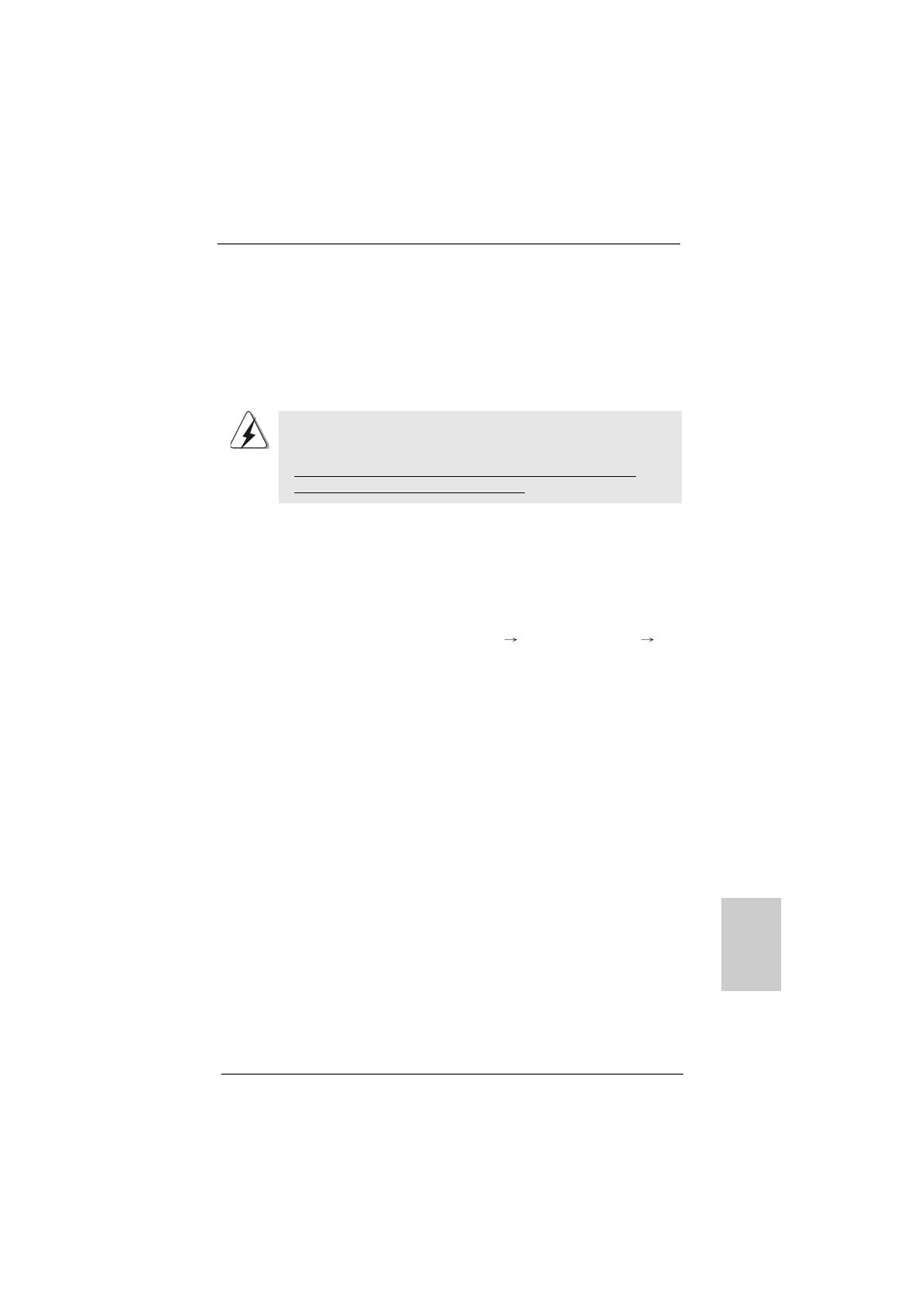
151151
151151
151
ASRock ALiveNF7G-HDready Motherboard
2.15.1 Instalación de Windows2.15.1 Instalación de Windows
2.15.1 Instalación de Windows2.15.1 Instalación de Windows
2.15.1 Instalación de Windows
®
2000 / XP / XP 64 bits con 2000 / XP / XP 64 bits con
2000 / XP / XP 64 bits con 2000 / XP / XP 64 bits con
2000 / XP / XP 64 bits con
Funciones RAID Funciones RAID
Funciones RAID Funciones RAID
Funciones RAID
Si desea instalar Windows
®
2000 / XP / XP 64 bits en sus HDDs SATA / SATAII con
funciones RAID, por favor siga los pasos siguientes.
PASO 1: Configure BIOS.
A. Entre a la Utilidad de configuración de BIOS pantalla de Avanzada
Configuración IDE.
B. Establezca la opción “SATA Operation Mode”(Modo de funcionamiento
SATA) en [RAID].
PASO 2: Haga un Disquete de Controlador SATA / SATAII.
Cree un disco de controladores SATA / SATAII siguiendo el paso 2 de la sección
2.14.1 en la página 148.
PASO 3: Use la “RAID Installation Guide” para establecer la configuración
RAID.
Antes de configurar la función RAID, es necesario consultar la guía de instalación
RAID incluida en el CD de soporte, para obtener información sobre cómo realizar la
instalación correctamente. Consulte la parte de la guía de instalación BIOS RAID del
documento que se encuentra en la siguiente ruta en el CD de soporte:
.. \ RAID Installation Guide
PASO 4: Instale el sistema operativo Windows
®
2000 / XP / XP 64 bits en
su sistema.
Puede comenzar a instalar Windows
®
2000 / Windows
®
XP / Windows
®
XP 64 bits.
Cuando comience la instalación de Windows
®
, presione F6 para instalar un
controlador RAID. Cuando el programa se lo pida, inserte un disco flexible con el
controlador NVIDIA
®
RAID. Después de leer el disco flexible, se presentará el
controlador. Seleccione los controladores que desea instalar. Los controladores
son los siguientes:
2.152.15
2.152.15
2.15
Instalación de WindowsInstalación de Windows
Instalación de WindowsInstalación de Windows
Instalación de Windows
®
2000 / XP / XP 64 bits / Vista 2000 / XP / XP 64 bits / Vista
2000 / XP / XP 64 bits / Vista 2000 / XP / XP 64 bits / Vista
2000 / XP / XP 64 bits / Vista
TMTM
TMTM
TM
/ Vista/ Vista
/ Vista/ Vista
/ Vista
TMTM
TMTM
TM
64 bits con Funciones RAID 64 bits con Funciones RAID
64 bits con Funciones RAID 64 bits con Funciones RAID
64 bits con Funciones RAID
Si desea instalar Windows
®
2000, Windows
®
XP, Windows
®
XP 64 bits, Windows
®
Vista
TM
, Windows
®
Vista
TM
64 bits en sus HDDs SATA / SATAII con funciones
RAID, siga los procedimientos que se indican a continuación en función del
sistema operativo que tenga instalado.
Antes de instalar Windows
®
2000 en su sistema, su disco debe incluir SP4. Si
su disco no incluye SP4, visite el sitio Web siguiente para conocer los
procedimientos adecuados para realizar un disco SP4:
http://www.microsoft.com/Windows2000/downloads/servicepacks/sp4/
spdeploy.htm#the_integrated_installation_fmay
EspañolEspañol
EspañolEspañol
Español

152152
152152
152
ASRock ALiveNF7G-HDready Motherboard
EspañolEspañol
EspañolEspañol
Español
NOTA. Si usted instala Windows
®
2000 / Windows
®
XP / Windows
®
XP 64 bits en HDDs de IDE
y desea manejar (crear, convertir, borrar o reconstruir) funciones RAID en HDDs SATA
/ SATAII, necesita primero configurar el “Modo de Operación SATAII” a [RAID]. A
continuación, establezca la configuración RAID mediante la parte de la guía de
instalación Windows RAID del documento que se encuentra en la siguiente ruta del CD
de soporte: .. \ RAID Installation Guide
NOTA. Actualmente, el conductor de RAID para Windows
®
2000 / Windows
®
XP / Windows
®
XP 64-bit OS todavía no es listo. Mientras que consigamos el el conductor de RAID
para Windows
®
2000 / Windows
®
XP / Windows
®
XP 64-bit OS, pondremos actualizarlo a
nuestro Web site en el futuro.
Web site de ASRock http://www.asrock.com
2.15.2 Instalación de Windows2.15.2 Instalación de Windows
2.15.2 Instalación de Windows2.15.2 Instalación de Windows
2.15.2 Instalación de Windows
®
Vista Vista
Vista Vista
Vista
TMTM
TMTM
TM
/ Vista / Vista
/ Vista / Vista
/ Vista
TMTM
TMTM
TM
64 bits 64 bits
64 bits 64 bits
64 bits
con Funciones RAID con Funciones RAID
con Funciones RAID con Funciones RAID
con Funciones RAID
Si desea instalar Windows
®
Vista
TM
/ Vista
TM
64 bits en sus HDDs SATA / SATAII
con funciones RAID, por favor siga los pasos siguientes.
PASO 1: Configure BIOS.
A. Entre a la Utilidad de configuración de BIOS pantalla de Avanzada
Configuración IDE.
B. Establezca la opción “SATA Operation Mode”(Modo de funcionamiento
SATA) en [RAID].
PASO 2: Use la “RAID Installation Guide” para establecer la configuración
RAID.
Antes de configurar la función RAID, es necesario consultar la guía de instalación
RAID incluida en el CD de soporte, para obtener información sobre cómo realizar la
instalación correctamente. Consulte la parte de la guía de instalación BIOS RAID del
documento que se encuentra en la siguiente ruta en el CD de soporte:
.. \ RAID Installation Guide
PASO 3: Instale el sistema operativo Windows
®
Vista
TM
/ Vista
TM
64 bits
en su sistema.
Inserte el disco óptico de Windows
®
Vista
TM
/ Vista
TM
64 bits en la unidad óptica
para iniciar el sistema y siga las instrucciones para instalar el sistema operativo
Windows
®
Vista
TM
/ Vista
TM
64 bits en el equipo. Cuando aparezca la página
“Where do you want to install Windows?” (¿Dónde desea instalar Windows?),
inserte el CD de soporte de ASRock en la unidad óptica y haga clic en el botón
Seleccione A y B para Windows
®
2000 / XP / XP 64 bits en modo RAID. (Para el
modo RAID será necesario instalar dos controladores RAID que deberá
seleccionar por separado. Especifique el primer controlador RAID y haga lo mismo
con el segundo.)
A. NVIDIA RAID Driver (required)
B. NVIDIA nForce Storage Controller (required)

153153
153153
153
ASRock ALiveNF7G-HDready Motherboard
2.162.16
2.162.16
2.16
TT
TT
T
ecnología de Fecnología de F
ecnología de Fecnología de F
ecnología de F
oror
oror
or
zado de Rzado de R
zado de Rzado de R
zado de R
eloj (Overclocking) noeloj (Overclocking) no
eloj (Overclocking) noeloj (Overclocking) no
eloj (Overclocking) no
relacionadorelacionado
relacionadorelacionado
relacionado
Esta tarjeta madre soporta Tecnología de Forzado de Reloj (Overclocking) no
relacionado, lo cual significa que durante el forzado de reloj, FSB disfruta un
mayor margen debido a los buses fijos PCI / PCIE. Antes de que active la función
de Forzado de Reloj (Overclocking) no relacionado, por favor entre a la opción de
“Modo de Forzado de Reloj” de la configuración de BIOS para establecer la
selección de [Auto] a [CPU, PCIE, Async.]. Por lo tanto, FSB de CPU no está
relacionado durante el forzado de reloj, sino los buses PCI y PCIE están en el
modo fijo de manera que FSB puede operar bajo un ambiente de forzado de reloj
más estable.
Consulte la advertencia de la página 128 para obtener
información sobre el posible riesgo que se asume al aumentar la
velocidad del reloj antes de aplicar la tecnología de aumento de
velocidad liberada.
NOTA. Si usted instala Windows
®
Vista
TM
/ Windows
®
Vista
TM
64 bits en HDDs de IDE
y desea manejar (crear, convertir, borrar o reconstruir) funciones RAID en HDDs SATA
/ SATAII, necesita primero configurar el “Modo de Operación SATA” a [RAID]. A
continuación, establezca la configuración RAID mediante la parte de la guía de
instalación Windows RAID del documento que se encuentra en la siguiente ruta del CD
de soporte: .. \ RAID Installation Guide
“Load Driver” (Cargar controlador) situado en la parte inferior izquierda para
cargar los controladores RAID de NVIDIA
®
. Los controladores RAID de NVIDIA
®
se
encuentran en la siguiente ruta de nuestro CD de soporte:
(Hay dos CD del Apoyo de ASRock en el paquete de la caja del regalo de la placa
base, por favor elige uno para Windows
®
Vista
TM
/ Vista
TM
64-bit.)
.. \ I386 \ RAID_Vista (para usuarios de Windows
®
Vista
TM
)
.. \ AMD64 \ RAID_Vista64 (para usuarios de Windows
®
Vista
TM
64 bits)
A continuación, vuelva a insertar el disco óptico de Windows
®
Vista
TM
/ Vista
TM
64
bits en la unidad óptica para continuar con la instalación.
EspañolEspañol
EspañolEspañol
Español

154154
154154
154
ASRock ALiveNF7G-HDready Motherboard
3. BIOS Información3. BIOS Información
3. BIOS Información3. BIOS Información
3. BIOS Información
El Flash Memory de la placa madre deposita SETUP Utility. Durante el Power-Up
(POST) apriete <F2> para entrar en la BIOS. Sí usted no oprime ninguna tecla, el
POST continúa con sus rutinas de prueba. Si usted desea entrar en la BIOS
después del POST, por favor reinicie el sistema apretando <Ctl> + <Alt> +
<Borrar>, o apretando el botón Reset en el panel del ordenador. El programa
SETUP esta diseñado a ser lo mas fácil posible. Es un programa guiado al menu,
es decir, puede enrollarse a sus varios sub-menues y elegir las opciones
predeterminadas. Para información detallada sobre como configurar la BIOS, por
favor refiérase al Manual del Usuario (archivo PDF) contenido en el CD.
4.Información de Software Suppor4.Información de Software Suppor
4.Información de Software Suppor4.Información de Software Suppor
4.Información de Software Suppor
t CDt CD
t CDt CD
t CD
Esta placa-base soporta diversos tipos de sistema operativo Windows
®
: 2000 / XP
/ XP Media Center / XP 64 bits / Vista
TM
/ Vista
TM
64 bits El CD de instalación que
acompaña la placa-base trae todos los drivers y programas utilitarios para instalar y
configurar la placa-base. Para iniciar la instalación, ponga el CD en el lector de CD y
se desplegará el Menú Principal automáticamente si «AUTORUN» está habilitado en
su computadora. Si el Menú Principal no aparece automáticamente, localice y doble-
pulse en el archivo ASSETUP.EXE para iniciar la instalación.
EspañolEspañol
EspañolEspañol
Español
La página se está cargando...
La página se está cargando...
La página se está cargando...
La página se está cargando...
La página se está cargando...
La página se está cargando...
La página se está cargando...
La página se está cargando...
La página se está cargando...
La página se está cargando...
La página se está cargando...
La página se está cargando...
La página se está cargando...
La página se está cargando...
La página se está cargando...

170170
170170
170
ASRock ALiveNF7G-HDready Motherboard
PortuguêsPortuguês
PortuguêsPortuguês
Português
2.8 Conectores2.8 Conectores
2.8 Conectores2.8 Conectores
2.8 Conectores
Os conectores NÃO SÃO jumpers. NÃO coloque capas de jumper sobre
estes conectores. A colocação de pontos de jumper sobre os conectores
causará danos irreversíveis à placa-mãe.
Conector Figura Descrição
Conector FDD
(FLOPPY 1, 33 pinos)
(veja a folha 2, No. 27)
Nota: Certifique-se de que o lado com listras vermelhas no cabo seja conectado ao
lado Pino 1 do conector.
Conector primário (Azul)
(IDE1 de 39 pinos, veja a folha 2, No. 10)
Ligue esta ponta (azul) Ligue esta ponta (preta)
à placa–mãe aos dispositivos IDE
Cabo ATA 66/100 de 80 condutores
Nota: Para detalhes, consulte as instruções do fornecedor do seu dispositivo
IDE.
Conectores ATAII Serial Estes quatro conectores Serial
(SATAII_1 (PORT 0): ATA (SATAII) suportam
veja a folha 2, No. 16) unidades de disco rígido SATA
(SATAII_2 (PORT 1): ou SATAII como dispositivos de
veja a folha 2, No. 15) armazenamento internos. A
(SATAII_3 (PORT 2): atual interface SATAII permite
veja a folha 2, No. 23) uma taxa de transferência de
(SATAII_4 (PORT 3): dados de até 3.0 Gb/s.
veja a folha 2, No. 13)
Cabo de dados Tanto a saída do cabo de Serial
ATA (SATA) dados SATA pode ser
(opcional) conectado ao disco rígido
SATA / SATAII quanto o
conector SATAII na placa mãe.
o lado com listras vermelhas para o Pino 1
SATAII_2
(PORT 1)
SATAII_4
(PORT 3)
SATAII_3
(PORT 2)
SATAII_1
(PORT 0)

171171
171171
171
ASRock ALiveNF7G-HDready Motherboard
PortuguêsPortuguês
PortuguêsPortuguês
Português
Cabo de Alimentação Conecte a saída de cor preta
ATA (SATA) do cabo de alimentação SATA
(opcional) ao conector de alimentação
em cada acionador. Em
seguida, conecte a saída
branca do cabo de alimentação
SATA ao conector de
alimentação da fonte.
Cabezal USB 2.0 Além das quatro portas USB
(USB10_11 de 9 pinos) 2.0 por defeito no painel de
(veja a folha 2, No. 17) entrada/saída, há quatro
ligações USB 2.0 nesta placa-
mãe. Cada ligação USB 2.0
pode suportar duas portas USB
(USB8_9 de 9 pinos) 2.0.
(veja a folha 2, No. 18)
(USB6_7 de 9 pinos)
(veja a folha 2, No. 20)
(USB4_5 de 9 pinos)
(veja a folha 2, No. 21)
Conector do módulo de Este conector suporta um
infravermelho módulo opcional de
(IR1 de 5 pinos) transmissão sem fio e
(veja a folha 2, No. 33) recepção em infravermelho.
Ligue no conector de
alimentação SATA HDD
Conecte a fonte
La página se está cargando...
La página se está cargando...
La página se está cargando...
La página se está cargando...
La página se está cargando...
La página se está cargando...
La página se está cargando...
La página se está cargando...
La página se está cargando...
La página se está cargando...
La página se está cargando...
La página se está cargando...
La página se está cargando...
La página se está cargando...
La página se está cargando...






Transcripción de documentos
2.8 Onboard Headers and Connectors Onboard headers and connectors are NOT jumpers. Do NOT place jumper caps over these headers and connectors. Placing jumper caps over the headers and connectors will cause permanent damage of the motherboard! • Floppy Connector (33-pin FLOPPY1) (see p.2 No. 27) the red-striped side to Pin1 Note: Make sure the red-striped side of the cable is plugged into Pin1 side of the connector. Primary IDE connector (Blue) (39-pin IDE1, see p.2 No. 10) connect the black end to the IDE devices connect the blue end to the motherboard 80-conductor ATA 66/100/133 cable Note: Please refer to the instruction of your IDE device vendor for the details. Serial ATAII Connectors (SATAII_1 (PORT 0 ): see p.2, No. 16) SATAII_4 (PORT 3) SATAII_2 (PORT 1) SATAII_3 (PORT 2) SATAII_1 (PORT 0) (SATAII_3 (PORT 2): see p.2, No. 23) (SATAII_4 (PORT 3): see p.2, No. 13) Serial ATA (SATA) Data Cable Either end of the SATA data cable can be connected to the SATA / SATAII hard disk or the SATAII connector on the motherboard. (Optional) Serial ATA (SATA) Power Cable (Optional) connect to the SATA HDD power connector connect to the power supply English (SATAII_2 (PORT 1): see p.2, No. 15) These four Serial ATAII (SATAII) connectors support SATAII or SATA hard disk for internal storage devices. The current SATAII interface allows up to 3.0 Gb/s data transfer rate. Please connect the black end of SATA power cable to the power connector on each drive. Then connect the white end of SATA power cable to the power connector of the power supply. 21 ASRock ALiveNF7G-HDready Motherboard USB 2.0 Headers Besides four default USB 2.0 ports on the I/O panel, there are four USB 2.0 headers on this motherboard. Each USB 2.0 header can support two USB 2.0 ports. (9-pin USB10_11) (see p.2 No. 17) (9-pin USB8_9) (see p.2 No. 18) (9-pin USB6_7) (see p.2 No. 20) (9-pin USB4_5) (see p.2 No. 21) Infrared Module Header This header supports an optional wireless transmitting and receiving infrared module. (5-pin IR1) (see p.2 No. 33) Internal Audio Connectors (4-pin CD1) CD1 (CD1: see p.2 No. 30) English Front Panel Audio Header (9-pin HD_AUDIO1) (see p.2, No. 28) This connector allows you to receive stereo audio input from sound sources such as a CD-ROM, DVD-ROM, TV tuner card, or MPEG card. This is an interface for the front panel audio cable that allows convenient connection and control of audio devices. 22 ASRock ALiveNF7G-HDready Motherboard Though this motherboard provides 4-Pin CPU fan (Quiet Fan) support, the 3-Pin CPU fan still can work successfully even without the fan speed control function. If you plan to connect the 3-Pin CPU fan to the CPU fan connector on this motherboard, please connect it to Pin 1-3. Pin 1-3 Connected 3-Pin Fan Installation ATX Power Connector Please connect an ATX power supply to this connector. (20-pin ATXPWR1) (see p.2 No. 3) ATX 12V Power Connector Please note that it is necessary to connect a power supply with ATX 12V plug to this connector. Failing to do so will cause power up failure. (4-pin ATX12V1) (see p.2 No. 4) Game Port Header Connect a Game cable to this header if the Game port bracket is installed. (15-pin GAME1) (see p.2 No. 34) Serial port Header This COM1 header supports a serial port module. (9-pin COM1) (see p.2 No.1) English IEEE 1394 Header RXTPAM_0 GND RXTPBM_0 +12V GND (9-pin FRONT_1394) (see p.2 No. 25) 1 +12V RXTPBP_0 GND RXTPAP_0 Besides one default IEEE 1394 port on the I/O panel, there is one IEEE 1394 header (FRONT_1394) on this motherboard. This IEEE 1394 header can support one IEEE 1394 port. 24 ASRock ALiveNF7G-HDready Motherboard HDMI_SPDIF Header HDMI_SPDIF header, providing SPDIF audio output to HDMI VGA card, allows the system to connect HDMI Digital TV/ projector/LCD devices. Please connect the HDMI_SPDIF connector of HDMI VGA card to this header. (3-pin HDMI_SPDIF1) (see p.2 No. 29) d ation HDMI_SPDIF Cable (Optional) C B A B. white end (2-pin) C. white end (3-pin) English A. black end Please connect the black end (A) of HDMI_SPDIF cable to the HDMI_SPDIF header on the motherboard. Then connect the white end (B or C) of HDMI_SPDIF cable to the HDMI_SPDIF connector of HDMI VGA card. 25 ASRock ALiveNF7G-HDready Motherboard Serial ATA- (SATA-) Stromversorgungskabel (Option) Verbindung zum SATA-HDD-Stromanschluss Verbindung zum Netzteil USB 2.0-Header Verbinden Sie das schwarze Ende des SATA-Netzkabels mit dem Netzanschluss am Laufwerk. Verbinden Sie dann das weiße Ende des SATAStromversorgungskabels mit dem Stromanschluss des Netzteils. Zusätzlich zu den vier üblichen USB 2.0-Ports an den I/O-Anschlüssen befinden sich vier USB 2.0-Anschlussleisten am Motherboard. Pro USB 2.0Anschlussleiste werden zwei USB 2.0-Ports unterstützt. (9-pol. USB10_11) (siehe S.2 - No. 17) (9-pol. USB8_9) (siehe S.2 - No. 18) (9-pol. USB6_7) (siehe S.2 - No. 20) l ATA hlüsse terne SATAstplatten. Die Schnittstelle (9-pol. USB4_5) (siehe S.2 - No. 21) ngsrate bis Dieser Header unterstützt ein optionales, drahtloses Sendeund Empfangs-Infrarotmodul. (5-pin IR1) (siehe S.2 - No. 33) Interne Audio-Anschlüsse (4-Pin CD1) CD1 (CD1: siehe S.2, No. 30) Diese ermöglichen Ihnen StereoSignalquellen, wie z. B. CD-ROM, DVD-ROM, TV-Tuner oder MPEG-Karten mit Ihrem System zu verbinden. ASRock ALiveNF7G-HDready Motherboard Deutsch Infrarot-Modul-Header 51 Cordon d’alimentation Série ATA (SATA) (en option) connecter au connecteur d’alimentation du disque dur SATA connecter à l’unité d’alimentation électrique En-tête USB 2.0 Veuillez connecter l’extrémité noire du cordon d’alimentation SATA sur le connecteur d’alimentation de l’unité. Connectez ensuite l’extrémité blanche du cordon d’alimentation SATA sur le connecteur d’alimentation de l’unité d’alimentation électrique. A côté des quatre ports USB 2.0 par défaut sur le panneau E/S, il y a quatre embases USB 2.0 sur cette carte mère. Chaque embase USB 2.0 peut prendre en charge 2 ports USB 2.0. (USB10_11 br.9) (voir p.2 No. 17) (USB8_9 br.9) (voir p.2 No. 18) (USB6_7 br.9) (voir p.2 No. 20) (USB4_5 br.9) (voir p.2 No. 21) Ce en-tête gère un module en option d’émission/réception sans fil infrarouge. (IR1 br. 5) Fran çais Français En-tête module infrarouge (voir p.2 fig. 33) Connecteurs audio internes (CD1 br. 4) (CD1: voir p.2 fig. 30) CD1 Ils vous permettent de gérer des entrées audio à partir de sources stéréo comme un CD-ROM, DVD-ROM, un tuner TV ou une carte MPEG. ASRock ALiveNF7G-HDready Motherboard 81 2.8 Connettori I connettori NON sono jumpers. NON COLLOCARE i ponticelli sui connettori. Installando dei cappucci a ponticello sui connettori si causeranno danni permanenti alla scheda madre! Connettori Connettore del Floppy disk Descrizione dei connettori (33-pin FLOPPY1) (vedi p.2 item 27) Lato del Pin1 con la striscia rossa Nota: Assicurarsi che il lato del cavo con la striscia rossa sia inserito nel lato Pin1 del connettore. Connettore IDE primario (blu) (39-pin IDE1, vedi p.2 Nr. 10) Connettore blu alla schedamadre Connettore nero all’hard disk drive Cavo ATA 66/100/133 a 80 Pin Nota: Fate riferimento alle istruzioni del produttore del dispositivo IDE per maggiori dettagli. Connettori Serial ATAII (SATAII_1 (PORT 0): vedi p.2 Nr. 16) (SATAII_2 (PORT 1): SATAII_4 (PORT 3) SATAII_2 (PORT 1) SATAII_3 (PORT 2) SATAII_1 (PORT 0) vedi p.2 Nr. 15) (SATAII_3 (PORT 2): vedi p.2 Nr. 23) (SATAII_4 (PORT 3): Italiano vedi p.2 Nr. 13) Cavi dati Serial ATA (SATA) (Opzionale) Questi quattro connettori Serial ATA (SATAII) supportano le periferiche di archiviazione HD SATA o SATAII per le funzioni di archiviazione interna. ATAII (SATAII) supportano cavi SATAII per dispositivi di memoria interni. L’interfaccia SATAII attuale permette velocità di trasferimento dati fino a 3.0 Gb/s. Entrambe le estremità del cavo dati SATA possono collegarsi all’hard disk SATA / SATAII o al connettore SATAII sulla scheda madre. 110 ASRock ALiveNF7G-HDready Motherboard Cavo d’alimentazione Serial ATA (SATA) (Opzionale) Connettere all’ailmentazione dei dischi SATA Connettere al gruppo di alimentazione Collettore USB 2.0 Collegare l’estremità nera de cavo di alimentazione SATA al connettore di alimentazione del drive. Poi connettete l’estremità bianca del cavo di alimentazione SATA al connettore power dell’alimentatore. Oltre alle quattro porte USB 2.0 predefinite nel pannello I/O, la scheda madre dispone di quattro intestazioni USB 2.0. Ciascuna intestazione USB 2.0 supporta due porte USB 2.0. (9-pin USB10_11) (vedi p.2 No. 17) (9-pin USB8_9) (vedi p.2 No. 18) (9-pin USB6_7) (vedi p.2 No. 20) (9-pin USB4_5) (vedi p.2 No. 21) Questo collettore supporta una wireless opzionale che trasmette e riceve moduli infrarossi. (5-pin IR1) (vedi p.2 item 33) Connettori audio interni (4-pin CD1) (CD1: vedi p.2 item 30) CD1 Italiano Collettore modulo infrarossi Permettono di ricevere input stereo audio da fonti di suono come CD-ROM, DVD ROM,TV tuner, o schede MPEG. 111 ASRock ALiveNF7G-HDready Motherboard 1. Introducción Gracias por su compra de ASRock ALiveNF7G-HDready placa madre, una placa de confianza producida bajo el control de calidad estricto y persistente. La placa madre provee realización excelente con un diseño robusto conforme al compromiso de calidad y resistencia de ASRock. Esta Guía rápida de instalación contiene una introducción a la placa base y una guía de instalación paso a paso. Puede encontrar una información más detallada sobre la placa base en el manual de usuario incluido en el CD de soporte. Porque las especificaciones de la placa madre y el software de BIOS podrían ser actualizados, el contenido de este manual puede ser cambiado sin aviso. En caso de cualquier modificación de este manual, la versión actualizada estará disponible en el website de ASRock sin previo aviso. También encontrará las listas de las últimas tarjetas VGA y CPU soportadas en la página web de ASRock. Website de ASRock http://www.asrock.com 1.1 Contenido de la caja Español Placa base ASRock ALiveNF7G-HDready (Factor forma Micro ATX: 24,4 cm x 24,4 cm, 9,6” x 9,6”) Guía de instalación rápida de ASRock ALiveNF7G-HDready CD de soporte de ASRock ALiveNF7G-HDready Una cinta de datos IDE de conducción 80 Ultra ATA 66/100/133 Una cinta de datos para una unidad de disco de 3,5” Un Cable de Datos Serial ATA (SATA) (Opcional) Un cable serie ATA (SATA) de alimentación de disco duro (Opcional) Un Cable HDMI_SPDIF (Opcional) Una protección ASRock DVI_1394 I/O Un soporte de puerto de COM 125 ASRock ALiveNF7G-HDready Motherboard 1.2 Especificación Plataforma Procesador Chipset Memoria Amplificador Híbrido Ranuras de Expansión VGA OnBoard Español Audio LAN 126 Entrada/Salida de Panel - Factor forma Micro ATX: 24,4 cm x 24,4 cm, 9,6” x 9,6” - Socket de AM2 con soporte para procesador AMD AthlonTM 64FX / 64X2 / X2 / 64 y Sempron - Compatible con AMD LIVE!TM - Con soporte para tecnología Cool ‘n’ QuietTM de AMD - FSB 1000 MHz (2.0 GT/s) - Admite tecnología de aumento de velocidad liberada (vea ATENCIÓN 1) - Soporta Tecnología de Hiper-Transporte - NVIDIA® GeForce 7050 / nForce 630A MCP - Soporte de Tecnología de Memoria de Doble Canal (ver ATENCIÓN 2) - 4 x DDRII DIMM slots - Soporta DDRII800/667/533 - Max. 8GB (vea ATENCIÓN 3) - Stepless control de frecuencia de CPU (vea ATENCIÓN 4) - ASRock U-COP (vea ATENCIÓN 5) - Protección de Falla de Inicio (B.F.G..) - ASRock AM2 Boost: tecnología patentada de ASRock que permite mejorar el rendimiento de la memoria hasta en un 12,5% (vea ATENCIÓN 6) - 1 x ranura PCI Express x16 - 1 x ranuras PCI Express x1 - 2 x ranuras PCI - Serie integrada de NVIDIA® GeForce7 (NV44) - VGA DX9.0, Sombreador de Píxeles 3.0 - 256MB de Memoria máxima compartida - Salida de VGA dual: apoya los puertos de DVI-D y de D-Sub por los reguladores independientes de la exhibición - Apoya la función de HDCP con el puerto de DVI-D - Apoya la reproducción de Blu-rayo de 720p (BD) / HD-DVD (vea ATENCIÓN 7) - Listo de NVIDIA® PureVideoTM - Sonido HD de Nivel Superior 7.1 Canales Windows® VistaTM (Códec de sonido ALC888) - Chipset encajado en HDMI Audio - Gigabit LAN 10/100/1000 Mb/s - Giga PHY Realtek RTL8211B - Soporta Wake-On-LAN ASRock DVI_1394 I/O - 1 x puerto de ratón PS/2 ASRock ALiveNF7G-HDready Motherboard Trasero - 1 x puerto de teclado PS/2 - 1 x puerto VGA/D-Sub - 1 x puerto VGA/DVI-D (ver ATENCIÓN 8) - 1 x puerto paralelo: soporta ECP/EPP - 4 x puertos USB 2.0 predeterminados - 1 x puerto IEEE 1394 - 1 x puerto RJ-45 - Conexión de HD audio: Altavoz lateral / Altavoz trasero / Central/Bajos / Entrada de línea / Altavoz frontal / Micrófono BIOS CD de soport Monitor Hardware Español Conectores (ver ATENCIÓN 9) - 4 x conexiones SATAII, admiten una velocidad de transferencia de datos de hasta 3,0Gb/s, soporta RAID (RAID 0, RAID 1, RAID 0+1, RAID 5, JBOD), NCQ, AHCI y “Conexión en caliente” (vea ATENCIÓN 10) - 1 x ATA133 conexiones IDE (admite hasta 2 dispositivos IDE) - 1 x puerto Floppy - 1 x connecteur module infrarouge - 1 x conexión de juegos - 1x En-tête de port COM - 1 x cabecera HDMI_SPDIF - 1 x cabecera IEEE 1394 - Conector del ventilador del CPU/chasis - 20-pin cabezal de alimentación ATX - 4-pin conector de ATX 12V power - Conector de Audio Interno - Conector de audio de panel frontal - 4 x Cabezal USB 2.0 (admite 8 puertos USB 2.0 adicionales) (vea ATENCIÓN 11) - 4Mb AMI BIOS - AMI legal BIOS - Soporta “Plug and Play” - ACPI 1.1 compliance wake up events - Soporta “jumper free setup” - Soporta SMBIOS 2.3.1 - Controladores, Utilerías, Software de Anti Virus (Versión de prueba) - Sensor de temperatura interna de CPU - Sensor de temperatura ambiente de CPU - Sensibilidad a la temperatura de la placa madre - Taquímetros de los ventiladores del procesador y del procesador 127 ASRock ALiveNF7G-HDready Motherboard OS Certificaciones - Taquímetros de los ventiladores del procesador y del chasis - Ventilador silencioso para procesador - Monitor de Voltaje: +12V, +5V, +3.3V, Vcore - En conformidad con Microsoft® Windows® 2000 / XP / XP Media Center / XP 64 bits / VistaTM / VistaTM 64 bits (vea ATENCIÓN 12) - FCC, CE, WHQL ADVERTENCIA Tenga en cuenta que hay un cierto riesgo implícito en las operaciones de aumento de la velocidad del reloj, incluido el ajuste del BIOS, aplicando la tecnología de aumento de velocidad liberada o utilizando las herramientas de aumento de velocidad de otros fabricantes. El aumento de la velocidad puede afectar a la estabilidad del sistema e, incluso, dañar los componentes y dispositivos del sistema. Esta operación se debe realizar bajo su propia responsabilidad y Ud. debe asumir los costos. No asumimos ninguna responsabilidad por los posibles daños causados por el aumento de la velocidad del reloj. ATENCIÓN! 1. 2. 3. 4. 5. Español 6. Esta placa base admite la tecnología de aumento de velocidad liberada. Por favor lea “Tecnología de Forzado de Reloj (Overclocking) no relacionado” en la página 153 para obtener detalles. Esta placa base soporta Tecnología de Memoria de Doble Canal. Antes de implementar la Tecnología de Memoria de Doble Canal, asegúrese de leer la guía de instalación de módulos de memoria en la página 132 para su correcta instalación. Debido a las limitaciones del sistema, el tamaño real de la memoria debe ser inferior a 4GB para que el sistema pueda funcionar bajo Windows® XP y Windows® VistaTM. Para equipos con Windows® XP 64-bit y Windows® VistaTM 64-bit con CPU de 64-bit, no existe dicha limitación. Aunque esta placa base ofrece un control complete, no es recomendable forzar la velocidad. Las frecuencias de bus de la CPU distintas a las recomendadas pueden causar inestabilidad en el sistema o dañar la CPU. Cuando la temperatura de CPU está sobre-elevada, el sistema va a apagarse automaticamente. Antes de reanudar el sistema, compruebe si el ventilador de la CPU de la placa base funciona apropiadamente y desconecte el cable de alimentación, a continuación, vuelva a conectarlo. Para mejorar la disipación de calor, acuérdese de aplicar thermal grease entre el procesador y el disipador de calor cuando usted instala el sistema de PC. Esta placa base admite la tecnología ASRock AM2 Boost para aumento de la velocidad del reloj. Si habilita esta función en la configuración del BIOS, el rendimiento de la memoria mejorará hasta en un 12,5%, pero seguirá dependiendo del procesador AM2 que adopte. Al activar esta función, la velocidad del reloj de referencia del conjunto de chips y del procesador aumentará. No obstante, no podemos garantizar la estabilidad del sistema para todas las configuraciones de procesador y memoria DRAM. Si el 128 ASRock ALiveNF7G-HDready Motherboard sistema se comporta de forma inestable después de habilitar la función AM2 Boost, es posible que dicha función no se pueda aplicar a aquél. Si lo desea, puede deshabilitar la función para mantener la estabilidad del sistema. 7. El apoyo de la reproducción de Blu-rayo de 720p (BD) / HD-DVD en esta placa base requiere la configuración de hardware apropiada. Por favor refieren a la página 9 y 10 para el requisito mínimo de hardware y las películas de Blu-rayo de 720p (BD) / HD-DVD pasado en nuestra prueba del laboratorio. 8. Este puerto de DVI-D para el chipset adoptado en esta placa base puede apoyar la señal del formato de DVI/HDCP y HDMI. Pueda utilizar el DVI al adaptador de HDMI para convertir este puerto de DVI-D al interfaz de HDMI. El adaptador de DVI a HDMI no es empacado con nuestro producto, por favor refiere al vendedor del adaptador para la información adicional. 9. Para la entrada de micrófono, esta placa madre ofrece soporte para modos estéreo y mono. Para salida de audio, este placa madre ofrece soporte para modos de 2 canales, 4 canales, 6 canales y 8 canales. Consulte la tabla en la página 3 para una conexión correcta. 10. Antes de instalar el disco duro SATAII en el conector SATAII, por favor lea la “Guía de Configuración de Disco Duro SATAII” en la página 146 para ajustar su unidad de disco duro SATAII al modo SATAII. También puede conectar el disco duro SATA al conector SATAII directamente. 11. Power Management para USB 2.0 funciona bien bajo Microsoft® Windows® VistaTM 64 bits / VistaTM / XP 64 bits / XP SP1; SP2/2000 SP4. 12. El controlador para Microsoft® Windows® VistaTM / VistaTM 64 bits sigue en proceso de actualización. Siempre que tengamos el controlador más reciente, lo actualizaremos en nuestro sitio Web en el futuro. Visite nuestro sitio Web si desea obtener el controlador para Microsoft® Windows® VistaTM / VistaTM 64 bits así como la información relacionada. Sitio Web de ASRock: http://www.asrock.com Tabla de requisitos mínimos de hardware para Windows ® Logotipo de Vista TM Premium 2007 y Basic Para usuarios e integradores de sistemas que adquieran nuestra placa base y pretendan someterla al logotipo de Windows® VistaTM Premium 2007 y Basic, consulte la tabla siguiente para obtener información sobre los requisitos mínimos de hardware. Procesador Memoria VGA Español 1.3 Sempron 2800+ 512MB x 2 Doble canal (Premium) 512MB Un canal (Basic) 256MB x 2 Doble canal (Basic) DX9.0 con controlador WDDM DVI con HDCP 129 ASRock ALiveNF7G-HDready Motherboard * Si utiliza una tarjeta gráfica VGA en placa, posee una memoria total en su sistema de 512 MB, y desea pasar la prueba de certificación del logotipo de Windows® VistaTM Basic, ajuste el tamaño de memoria compartida de su VGA en placa a 64MB. Si utiliza una tarjeta VGA integrada con un tamaño de memoria del sistema superior a 512 MB y pretende presentar el logotipo de Windows® VistaTM Premium o Basic, ajuste el tamaño de la memoria compartida de la tarjeta VGA a 128 MB como mínimo. * Si piensa utilizar una tarjeta gráfica externa en esta placa base, consulte los requisitos en Premium Discrete en http://www.asrock.com * Si el VGA en la placa se apoya DVI, también se debe apoyar la función de HDCP para calificar el logo de Windows® VistaTM Premium 2007. TM * Después del 1 de Junio de 2007, todos los sistemas de Windows® Vista son requieridos para satisfacer los requisitos del hardware mínimos para calificar el logo de Windows® VistaTM Premium 2007. 2. Instalación Esta placa base tiene un factor de forma Micro ATX (9,6 pulgadas x 9,6 pulgadas, 24,4 cm. x 24,4 cm). Antes de instalar la placa base, estudie la configuración de su chasis para asegurarse de que la placa base cabe en él. Precaución de Pre-instalación Tenga en cuenta las precauciones siguientes antes de instalar los componentes de la placa base o cambiar cualquier configuración de la placa base. Antes de instalar o extraer cualquier componente, asegúrese de que la alimentación está desactivada o de que el cable de alimentación está desconectado de la fuente de alimentación. Si no lo hace podría provocar serios daños en la placa base, los periféricos y/o componentes. Español 130 1. Desconecte el cable de electricidad antes de tocar cualquier componente. 2. Para prevenir daño del componente de la placa madre por electricidad estástica, NUNCA ponga su placa madre directamente sobre la alfombra y otros por el estilo. Póngase la pulsera anti-estástica o toquelo a cualquier objecto de tierra, por ejémplo como el cabinete de su computador, para liberar cualquiera carga estástica. 3. Tome componentes por la margen y no toque los ICs. 4. Ponga cualquier componente deslocalizado sobre la bolsa anti-estástica que viene con la placa madre. 5. Al colocar los tornillos en sus agujeros para fijar la placa madre en el chasis, no los apriete demasiado. Eso podría dañar la placa madre. ASRock ALiveNF7G-HDready Motherboard 2.1 Instalación de Procesador Paso 1. Desbloquee el zócalo arrastrando la palanca hacia afuera y hacia arriba o en un ángulo de 90 . Paso 2. Coloque la CPU directamente arriba del conector de manera que la esquina de la CPU con el triángulo dorado corresponda con la esquina del conector que tiene un triángulo pequeño. Paso 3. Coloque cuidosamente el CPU en el zócalo. El CPU se encaja al zócalo a una sola orientación. No esfuerce el CPU en el zócalo para prevenir encorvados de los pins del CPU. Si no puede encajar el CPU, examine su orientación o examine si los pins están ya encorvados. Paso 4. Encierre el zócalo bajando la palanca. Palanca levantada 90° Triángulo Dorado de la CPU Triángulo Pequeño en la Esquina del Zócalo PASO 1: Levante la Palanca del Zócalo Instalación del V entilador y el R adiador de la CPU Ventilador Radiador Después de instalar la CPU en esta placa base, es necesario instalar un radiador y un ventilador más grandes para disipar el calor. También necesitará pulverizar grasa pasta térmica entre la CPU y el radiador para mejorar la disipación de calor. Asegúrese de que la CPU y el radiador se encuentran colocados con seguridad y hacen buen contacto entre sí. Conecte entonces el ventilador de la CPU al conector CPU FAN (CPU_FAN1, consulte Página 2, N. 7). Para realizar la instalación correctamente, consulte el manual de instrucciones del ventilador de la CPU y el radiador. Español 2.2 PASO 2 / PASO 3: PASO 4: Encaje el Triángulo Dorado de la Apriete Hacia Abajo y Bloquee CPU La Palanca del Zócalo Con el Triángulo Pequeño de la Esquina del Zócalo 131 ASRock ALiveNF7G-HDready Motherboard 2.3 Instalación de Memoria La placa ALiveNF7G-HDready ofrece cuatro ranuras DIMM DDRII de 240 pines, y soporta Tecnología de Memoria de Doble Canal. Para la configuración de doble canal, necesitará instalar siempre pares DIMM DDRII idénticos (de la misma marca, velocidad, tamaño y tipo) en las ranuras del mismo color. En otras palabras, tendrá que instalar pares DDRII DIMM de Doble Canal A (DDRII_1 y DDRII_2; Ranuras Amarillas; consulte la p. 2 N. 8) o pares idénticos DDRII DIMM en el Doble Canal B (DDRII_3 y DDRII_4; Ranuras Anaranjado; consulte p.2 N.9), de modo que pueda activarse la Tecnología de Memoria de Doble Canal. Esta placa base también le permite instalar cuatro DIMMs DDRII para configuración de doble canal. Esta placa base también permite instalar cuatro módulos DDRII DIMM para configuraciones de doble canal, siempre que instale módulos DDRII DIMM idénticos en las cuatro ranuras. Puede consultar la tabla de configuración de memoria de doble canal que se muestra a continuación. Configuraciones de Memoria de Doble Canal DDRII_1 (Ranura Amarillas) Populada Populada (1) (2) (3) DDRII_2 (Ranura Amarillas) Populada Populada DDRII_3 (Ranura Anaranjado) Populada Populada DDRII_4 (Ranura Anaranjado) Populada Populada * Para la configuración (3), instale DIMM DDRII idénticas en las cuatro ranuras. 1. 2. Español 3. 4. Si quiere instalar dos módulos de memoria, para una compatibilidad y fiabilidad óptimas, se recomienda que los instale en las ranuras del mismo color. En otras palabras, instálelas en las ranuras amarillas (DDRII_1 y DDRII_2), o en las ranuras anaranjado (DDRII_3 y DDRII_4). Si se instalan sólo un módulo de memoria o tres módulos de memoria en las ranuras DIMM DDRII de esta placa base, no será posible activar la Tecnología de Memoria de Doble Canal. Si un par de módulos de memoria NO está instalado en el mismo “Canal Doble”, por ejemplo, al instalar un par de módulos de memoria en DDRII_1 y DDRII_3, no será posible activar la Tecnología de Memoria de Doble Canal. No se permite instalar módulos DDR en la ranura DDRII; si lo hace, esta placa base y los módulos DIMM pueden resultar dañados. 132 ASRock ALiveNF7G-HDready Motherboard Instalación de una DIMM Asegúrese de desconectar la fuente de alimentación antes de añadir o retirar módulos DIMM o componentes del sistema. Paso 1. Empuje los clips blancos de retención por el extremo de cada lado de la ranura de memoria. Paso 2. Encaje la muesca del DIMM hacia la cumbrera de la ranura. DIMM ajusta solamente en una dirección. Si fuerza la DIMM en la ranura con una orientación incorrecta, provocará daños permanentes en la placa base y en la DIMM. Español Paso 3. Inserte la DIMM con firmeza dentro de la ranura hasta que los clips de sujeción de ambos lados queden completamente introducidos en su sitio y la DIMM se haya asentado apropiadamente. 133 ASRock ALiveNF7G-HDready Motherboard 2.4 Ranuras de Expansión (ranuras PCI y ranuras PCI Express) La placa madre ALiveNF7G-HDready cuenta con 2 ranuras PCI y 2 ranuras PCI Express. Ranura PCI: Para instalar tarjetas de expansión que tienen 32-bit Interface PCI. Ranura PCI Express: PCIE1 (ranura PCIE x16) se utiliza para tarjetas PCI Express con tarjetas gráficas con una anchura de 16 carriles. PCIE2 (ranura PCIE x1) se utiliza para tarjetas PCI Express con tarjetas gráficas con una anchura de 1 carriles, como por ejemplo, para tarjetas Gigabit LAN, SATA2, etc. Instalación de TTarjetas arjetas de Expansión Expansión.. Paso 1. Antes de instalar la tarjeta de expansión, asegúrese de que la fuente de alimentación está apagada o el cable de alimentación desconectado. Lea la documentación que acompaña a la tarjeta de expansión y realice las configuraciones de hardware necesarias para la tarjeta antes de iniciar la instalación. Paso 2. Quite la tapa que corresponde a la ranura que desea utilizar. Paso 3. Encaje el conector de la tarjeta a la ranura. Empuje firmemente la tarjeta en la ranura. Paso 4. Asegure la tarjeta con tornillos. Español 134 ASRock ALiveNF7G-HDready Motherboard 2.5 Funciones de Monitor Dual y Pantalla Envolvente Función de Monitor Dual Esta placa base admite la función de monitor dual. Con el soporte de salida dual VGA (DVI-D y D-Sub), podrá disfrutar fácilmente de las ventajas de poseer un doble monitor instalando cualquier tarjeta VGA en esta placa base. Esta placa base también ofrece un conjunto de controladores de pantalla independientes para DVID y D-Sub que admiten salida Dual VGA, de manera que los terminales DVI-D y DSub pueden transportar los mismos contenidos o contenidos diferentes. Para activar la función de monitor dual, siga los pasos siguientes: 1. Conecte el cable de entrada de monitor DVI-D al puerto VGA/DVI-D del panel de E/S de esta placa base. Conecte el cable de entrada de monitor D-Sub al puerto VGA/D-Sub del panel de E/S de esta placa base. puerto de VGA/DVI-D puerto de VGA/D-Sub Español 2. Si ya ha instalado el controlador VGA en placa desde nuestro CD de soporte en su sistema, podrá disfrutar libremente de las ventajas de la función de monitor dual suministrada por los puertos VGA/DVI-D y VGA/D-Sub con esta placa base después de que se inicie su sistema. Si aún no ha instalado el controlador VGA en placa, instálelo desde nuestro CD de soporte en su sistema y reinicie su ordenador. A partir de ese momento podrá comenzar a utilizar la función de monitor dual suministrada por los puertos VGA/DVI-D VGA/D-Sub con esta placa base. Cuando reproduce el vídeo de HDCP-protegido desde el disco de Blu-rayo (BD) o de HD-DVD, el contenido será exhibido solamente en uno de los dos monitores en vez de los ambos monitores. 135 ASRock ALiveNF7G-HDready Motherboard Español Función de pantalla envolvente Esta placa base admite actualización de pantalla envolvente. Con el soporte de salida Dual VGA interno (DVI-D y D-Sub) y la tarjeta adicional VGA PCI Express, podrá disfrutar fácilmente de las ventajas de la función de pantalla envolvente. Consulte los pasos siguientes para configurar un entorno de pantalla envolvente: 1. Instale la NVIDIA® tarjeta VGA PCI Express en la ranura PCI Express. Consulte la página 134 para más detalles acerca del procedimiento de instalación correcto de tarjetas de expansión. 2. Conecte el cable de entrada de monitor DVI-D al puerto VGA/DVI-D del panel de E/S de esta placa base. Conecte el cable de entrada de monitor D-Sub al puerto VGA/D-Sub del panel de E/S de esta placa base. 3. Inicie su sistema. Pulse <F2> para entrar en la utilidad BIOS. Entre en la opción “Share Memory (Memoria compartida)” para ajustar la capacidad de memoria a [32MB], [64MB], [128MB] o [256MB] y activar la función de VGA/D-Sub. Asegúrese de que el valor seleccionado es menor que la capacidad total de la memoria del sistema. Si no ajusta estos valores en la utilidad BIOS, el valor predeterminado de “Share Memory (Memoria Compartida)” [Auto], desactivará la función VGA/D-Sub al insertar la tarjeta VGA adicional en la placa base. 4. Instale el controlador VGA en palca y el controlador de la tarjeta VGA PCI Express adicional en su sistema. Si ya ha instalado el controlador VGA en placa y el controlador de la tarjeta VGA PCI Express adicional, no es necesario que vuelva a instalarlos. 5. Configure una pantalla multimonitor. Haga clic derecho en el escritorio, seleccione “Properties (Propiedades)” y después “Settings (Configuración)” para ajustar los parámetros de multimonitor siguiendo los pasos siguientes: (Los nombres de las opciones y procedimientos descritos en este paso se basan en el entorno Windows® XP. Si instala otro sistema operativo Windows® OS, los nombres de las opciones y procedimientos deben ser similares). A. Haga clic en el botón “Identify (Identificar)” para mostrar un número grande en cada uno de los monitores. B. Haga clic derecho en el icono de pantalla del cuadro de diálogo Propiedades de pantalla que desee que sea su monitor primario y seleccione “Primary (Primario)”. Si utiliza varios monitores con su tarjeta, uno de ellos será siempre el Primario, y todos los demás monitores serán Secundarios. C. Seleccione el icono de pantalla identificado por el número 2. D. Haga clic en “Extend my Windows desktop onto this monitor (Extender mi escritorio de Windows a este monitor)”. E. Haga clic derecho en el icono de pantalla y seleccione “Attached (Adjunto)” si es necesario. F. Establezca la “Screen Resolution (Resolución de pantalla) ” y la “Color Quality (Calidad de color)” de la forma adecuada para el segundo monitor. Haga clic en “Apply (Aplicar)” o “OK (Aceptar)” para aplicar los cambios. 136 ASRock ALiveNF7G-HDready Motherboard G. Repita los pasos C a E para el icono de pantalla identificado con el número uno, dos, tres y cuatro. 6. Uso de la pantalla envolvente. Haga clic y arrastre los iconos de pantalla hasta las posiciones que representen el emplazamiento físico real de sus monitores. La colocación de los iconos de pantalla determinará como se moverán los elementos de un monitor a otro. Función de HDCP con la puerto DVI-D La función de HDCP es apoyado con la puerto DVI-D. Para utilizar la función de HDCP con esta placa base, necesite a adoptar al monitor que también se apoye la función de HDCP. Por lo tanto, pueda gozar la cantidad superior de la exhibición con los contenidos de alta definición del cifrado de HDCP. Por favor refiera la instrucción siguientes para más detalles sobre la función de HDCP. ¿Cuál es HDCP? se apoya la Protección Contenta de Digital de la Alta-Anchura de Banda, una especificación desarrollada por Intel® para proteger el contenido digital del entretenimiento que se utiliza el interfaz de DVI. HDCP es un programa de la protección para eliminar la posibilidad de interceptar el corriente medio de los datos digitales entre la fuente de video, o el transmisor - tal como una computadora, un jugador de DVD o una caja de set-top - y el indicador digital, o el receptor - tal como un monitor, una televisión o un proyector. Es decir, la especificación de HDCP es diseñada para proteger la integridad del contenido mientras que se está transmitiendo. Español Los productos compatibles con el programa de HDCP ,tal como los jugadores de DVD, el satélite y la caja de set-top del cable de HDTV, tan bien como pocas PCs del entretenimiento se requieren una conexión segura con un indicador obediente. Debido al aumento de los fabricantes que emplean HDCP en su equipo, Es recomendado altamente que el HDTV o monitor del LCD que compra es compatible. 137 ASRock ALiveNF7G-HDready Motherboard 2.6 Guía de la Operación de la Función de Audio de HDMI El puerto de DVI-D para el chipset adoptado en esta placa base puede apoyar la señal del formato de DVI/HDCP y de HDMI. Pueda utilizar el DVI al adaptador de HDMI para convertir el puerto de DVI-D al interfaz de HDMI. Por favor sigua los pasos siguientes para permitir la función audio de HDMI según el OS que instala. 1. DVI al adaptador de HDMI no es atado con esta placa base, por favor refiera al vendedor del adaptador para la información adicional. 2. Si instala el monitor de DVI-D en vez del monitor de HDMI en esta placa base y permite la función audio de HDMI, la película que juega puede detenerse brevemente a veces. Para Windows® XP / XP 64-bit OS Paso 1: Instale el BIOS. A. Incorpore la UTILIDAD de DISPOSICIÓN del BIOS Pantalla avanzada Configuración del Chipset. B. Ajuste la opción de “Audio de HDMI HD Sobre la placa base” a [Auto]. Paso 2: Instale el conductor audio de HDMI a su sistema. Instale “Conductor audio de HDMI HD Sobre la placa base” desde CD Apoyado por ASRock a su sistema. Paso 3: Reanude su sistema. Después de que reanuda el sistema, la función audio de HDMI está disponible. Después de que el conductor audio de HDMI esté instalado, el defecto del OS hará salir la señal audio a través del audio de HDMI. Por lo tanto, el gato audio sobre la placa base no funcionará. Para Windows® VistaTM / VistaTM 64-bit OS Español 138 Paso 1: Instale el BIOS. A. Incorpore la UTILIDAD de DISPOSICIÓN del BIOS Pantalla avanzada Configuración del Chipset. B. Ajuste la opción de “Audio de HDMI HD Sobre la placa base” a [Auto]. Paso 2: Entre Windows® para instalar su sistema manualmente. A. Haga el clic el botón del “Comienzo”, seleccione “Ajustes” y después chasque “Panel del Control”. B. Haga el clic “Hardware y Sonido” y chasque “Sonido”. C. Cambie el defecto del ajuste de “Altavoz” al “Dispositivo de Salida de Digital (HDMI)”. D. Haga el clic “OK” para acabar el ajuste. Paso 3: Reanude su sistema. Después de que reanuda el sistema, la función audio de HDMI está disponible. ASRock ALiveNF7G-HDready Motherboard 2.7 Setup de Jumpers La ilustración muestra como los jumpers son configurados. Cuando haya un jumper-cap sobre los pins, se dice gue el jumper está “Short”. No habiendo jumper cap sobre los pins, el jumper está “Open”. La ilustración muesta un jumper de 3 pins cuyo pin 1 y pin 2 están “Short”. Jumper PS2_USB_PW1 Short Open Setting Ponga en cortocircuito pin 2, pin 3 para habilitar +5VSB (standby) para PS/2 o USB wake up events. Atención: Para elegir +5VSB, se necesita corriente mas que 2 Amp proveida por la fuente de electricidad. (vea p.2, No. 2) Limpiar CMOS (CLRCMOS1, jumper de 3 pins) (ver p.2, No. 12) Valor predeterminado Restablecimiento de la CMOS Español Atención: CLRCMOS1 permite que Usted limpie los datos en CMOS. Los datos en CMOS incluyen informaciones de la configuración del sistema, tales como la contraseña del sistema, fecha, tiempo, y parámetros de la configuración del sistema. Para limpiar y reconfigurar los parametros del sistema a la configuración de la fábrica, por favor apague el computador y desconecte el cable de la fuente de electricidad, utilice una cubierta de jumper para aislar las agujas pin2 y pin3 en CLRCMOS1 durante 5 segundos. Por favor acuérdase de quitar el jumper cap después de limpiar el COMS. Por favor acuérdase de quitar el jumper cap después de limpiar el COMS. Si necesita borrar la CMOS cuando acabe de finalizar la actualización de la BIOS, debe arrancar primero el sistema y, a continuación, apagarlo antes de realizar la acción de borrado de CMOS. 139 ASRock ALiveNF7G-HDready Motherboard 2.8 Conectores Los conectores no son jumpers. Por favor no ponga jumper caps sobre los conectores. El colocar cubiertas de puentes sobre los conectores provocará un daño permanente en la placa base. Conector Conector de disquetera Figure Descripción (33-pin FLOPPY1) (vea p.2, No. 27) la banda roja debe quedar en el mismo lado que el contacto 1 Atención: Asegúrese que la banda roja del cable queda situado en el mismo lado que el contacto 1 de la conexión. IDE conector primario (azul) (39-pin IDE1, vea p.2, No. 10) Conector azul a placa madre Conector negro a aparato IDE Cable ATA 66/100/133 de conducción 80 Atención: Consulte las instrucciones del distribuidor del dispositivo IDE para conocer los detalles. Conexiones de serie ATAII (SATAII_1 (PORT 0): vea p.2, No. 16) (SATAII_2 (PORT 1): vea p.2, No. 15) (SATAII_3 (PORT 2): vea p.2, No. 23) SATAII_4 (PORT 3) SATAII_2 (PORT 1) SATAII_3 (PORT 2) SATAII_1 (PORT 0) (SATAII_4 (PORT 3): vea p.2, No. 13) Español Cable de datos de serie ATA (SATA) (Opcional) Estos cuatro conectores de la Serie ATA (SATAII) soportan HDDs SATA o SATAII para dispositivos de almacenamiento interno. La interfaz SATAII actual permite una velocidad de transferencia de 3.0 Gb/s. Ambos extremos del cable pueden conectarse al disco duro SATA / SATAII o la conexión de la placa base. 140 ASRock ALiveNF7G-HDready Motherboard (Opcional) Conectar a la conexión de alimentación del disco duro SATA Conectar a la fuente de alimentación Cabezal USB 2.0 Conecte el extremo negro del cable de SATA al conector de energía de la unidad. A continuación, conecte el extremo blanco del cable de alimentación SATA a la conexión de alimentación de la fuente de alimentación. Además de cuatro puertos USB 2.0 predeterminados en el panel de E/S, hay cuatro bases de conexiones USB 2.0 en esta placa base. Cada una de estas bases de conexiones admite dos puertos USB 2.0. (9-pin USB10_11) (ver p.2, No. 17) (9-pin USB8_9) (ver p.2, No. 18) (9-pin USB6_7) (ver p.2, No. 20) (9-pin USB4_5) (ver p.2, No. 21) Cabezal de módulo Infrared Soporta módulo Infrared de transmisión y recepción wireless. (5-pin IR1) (vea p.2, No. 33) Conector de Audio Interno (4-pin CD1) (CD1: vea p.2, No. 30) Español nectores de la AII) soportan ATAII para almacenamiento faz SATAII actual ocidad de e 3.0 Gb/s. Cable de alimentación de serie ATA (SATA) CD1 Permite recepción de input audio de fuente sónica como CD-ROM, DVD-ROM, TV tuner, o tarjeta MPEG. 141 ASRock ALiveNF7G-HDready Motherboard Conector de audio de panel frontal (9-pin HD_AUDIO1) (vea p.2, No. 28) Este es una interface para cable de audio de panel frontal que permite conexión y control conveniente de apparatos de Audio. 1. El Audio de Alta Definición soporta la detección de conector, pero el cable de panel en el chasis debe soportar HDA para operar correctamente. Por favor, siga las instrucciones en nuestro manual y en el manual de chasis para instalar su sistema. 2. Si utiliza el panel de sonido AC’97, instálelo en la cabecera de sonido del panel frontal de la siguiente manera: A. Conecte Mic_IN (MIC) a MIC2_L. B. Conecte Audio_R (RIN) a OUT2_R y Audio_L (LIN) en OUT2_L. C. Conecte Ground (GND) a Ground (GND). D. MIC_RET y OUT_RET son sólo para el panel de sonido HD. No necesitará conectarlos al panel de sonido AC’97. E. Entre en la Utilidad de configuración del BIOS Entre en Configuración avanzada y, a continuación, seleccione Configuración del conjunto de chips. En el panel de control frontal cambie la opción [Automático] a [Habilitado]. F. Entre en el sistema Windows. Haga clic en el icono de la barra de tareas situada en la parte inferior derecha para entrar en el Administrador de audio HD Realtek. Para Windows® 2000 / XP / XP 64-bit OS: Haga clic en “E/S de audio”, seleccione “Configuración de conectores” , elija “Deshabilitar la detección del conector del panel frontal” y guarde el cambio haciendo clic en “Aceptar”. Para Windows® VistaTM / VistaTM 64-bit OS: Haga el clic el icono de la “Carpeta” de derecho-superior , eliga “Inhabilitable la detección del gato del panel delantero” y ahorre el cambio por chascando “OK”. Español Conector del Panel del systema (9-pin PANEL1) Este conector acomoda varias funciones de panel frontal del systema. (vea p.2, No. 19) Cabezal del altavoz del chasis (4-pin SPEAKER1) Conecte el altavoz del chasis a su cabezal. (vea p.2, No. 22) 142 ASRock ALiveNF7G-HDready Motherboard Conector del ventilador del chasis Conecte el cable del ventilador del chasis a este conector y haga coincidir el cable negro con el conector de tierra. (3-pin CHA_FAN1) (vea p.2, No. 14) Conector del ventilador de la CPU (4-pin CPU_FAN1) (vea p.2, No. 7) 1 2 3 4 Conecte el cable del ventilador de la CPU a este conector y haga coincidir el cable negro con el conector de tierra. Aunque esta placa base proporciona compatibilidad para un ventilador (silencioso) de procesador de 4 contactos, el ventilador de procesador de 3 contactos seguirá funcionando correctamente incluso sin la función de control de velocidad del ventilador. Si pretende enchufar el ventilador de procesador de 3 contactos en el conector del ventilador de procesador de esta placa base, conéctelo al contacto 1-3. Contacto 1-3 conectado Instalación del ventilador de 3 contactos Cabezal de alimentación ATX (20-pin ATXPWR1) Conecte la fuente de alimentación ATX a su cabezal. (vea p.2, No. 3) (4-pin ATX12V1) (vea p.2, No. 4) Conexión de juegos (15-pin GAME1) (vea p.2, No. 34) Tenga en cuenta que es necesario conectar este conector a una toma de corriente con el enchufe ATX 12V, de modo que proporcione suficiente electricidad. De lo contrario no se podrá encender. Conecte un cable de juegos a esta conexión si se instala el soporte del puerto de juegos. Español Conector de ATX 12V power 143 ASRock ALiveNF7G-HDready Motherboard Cabezal del puerto COM Este cabezal del puerto COM se utiliza para admitir un módulo de puerto COM. (9-pin COM1) (vea p.2, No. 1) Jefe de IEEE 1394 Además de un puerto de IEEE 1394 del defecto en el panel de I/O, hay un jefe de IEEE 1394 (FRONT_1394) en esta placa base. Este jefe de IEEE 1394 puede apoyar un puerto de IEEE 1394. (9-pin FRONT_1394) (ver p.2, No. 25) Cabecera HDMI_SPDIF Cabecera HDMI_SPDIF. Ofrece una salida SPDIF la tarjeta VGA HDMI, permite al sistema conectarse a dispositivos de TV Digital HDMI / proyectores / Dispositivos LCD. Conecte el conector HDMI_SPDIF de la tarjeta VGA HDMI a esta cabecera. (HDMI_SPDIF1 de 3 pin) (ver p.2, No. 29) Cable HDMI_SPDIF (Opcional) C B A Español A. Extremo negro Conecte el extremo negro (A) del cable HDMI_SPDIF en la cabecera HDMI_SPDIF de la placa base. Conecte después el extremo blanco (B o C) del cable HDMI_SPDIF en el conector HDMI_SPDIF de la tarjeta VGA HDMI. B. Extremo blanco (2 patillas) C. Extremo blanco (3 patillas) 144 ASRock ALiveNF7G-HDready Motherboard 2.9 Guía de conexión de cabecera HDMI_SPDIF HDMI (Interfaz multimedia de alta definición) es una especificación de audio/vídeo totalmente digital que ofrece una interfaz entre cualquier fuente digital compatible de audio/vídeo, como un televisor, un reproductor de DVD, un receptor A/V y un monitor digital compatible de audio o vídeo, como una televisión digital (DTV). Un sistema completo HDMI requiere una tarjeta VGA HDMI y una placa que admita la tecnología HDMI con una cabecera HDMI conectada. Esta placa base se encuentra equipada con una cabecera HDMI_SPDIF, lo cual permite conectar una salida de sonido SPDIF a la tarjeta VGA HDMI, permitiéndole conectar el sistema a dispositivos HDMI digitales como TVs/ proyectores/pantallas LCD. Para utilizar la función HDMI de esta placa base, siga los pasos que se muestran a continuación. Paso 1. Instale la tarjeta VGA HDMI en la ranura de Gráficos PCI Express de esta placa base. Para realizar la instalación correcta de una tarjeta VGA HDMI, consulte la guía de instalación de la página 134. Paso 2. Conecte el extremo negro (A) del cable HDMI_SPDIF en la cabecera HDMI_SPDIF (HDMI_SPDIF1, amarillo, consulte la página 2, No. 29) en la placa base. Asegúrese de conectar correctamente el cable HDMI_SPDIF a la placa base y la tarjeta VGA HDMI según la definición de patillas. Para conocer la definición de patillas de la cabecera HDMI_SPDIF y los conectores del cable HDMI_SPDIF, consulte la página 144. Para conocer la definición de patillas de los conectores HDMI_SPDIF, consulte el manual del usuario del distribuidor de su tarjeta HDMI VGA. Una conexión incorrecta podría provocar daños permanentes en esta placa base y en su tarjeta VGA HDMI. Paso 3. Conecte el extremo blanco (B o C) del cable HDMI_SPDIF en el conector HDMI_SPDIF de la tarjeta VGA HDMI. (Existen dos extremos blancos (2 patillas y 3 patillas) en el cable HDMI_SPDIF. Seleccione el extremo blanco adecuado según el conector HDMI_SPDIF de la tarjeta VGA HDMI que instale. Extremo blanco (2 patillas) (B) Extremo blanco (3 patillas) (C) Español No conecte el extremo blanco del cable HDMI_SPDIF al conector incorrecto de la tarjeta VGA HDMI u otra tarjeta VGA. De lo contrario, la placa base y la tarjeta VGA podrían resultar dañadas. Por ejemplo, esta imagen muestra un ejemplo de conexión incorrecta del cable HDMI_SPDIF al conector de ventilador de la tarjeta VGA PCI Express. Consulte el manual de usuario de la tarjeta VGA para conocer el uso del conector previamente. Paso 4. Conecte el conector de salida HDMI a un dispositivo HDMI, como un HDTV. Consulte el manual del usuario del HDTV y la tarjeta VGA HDMI para conocer el procedimiento detallado de conexión. Paso 5. Instale el controlador de la tarjeta VGA HDMI en su sistema. 145 ASRock ALiveNF7G-HDready Motherboard 2.10 Guía de Configuración de Disco Duro SA SATTAII Antes de instalar el disco duro SATAII en su computadora, por favor lea detenidamente la siguiente guía de configuración de disco duro SATAII. Algunas configuraciones predeterminadas de los discos duros SATAII pueden no estar en el modo SATAII, el cual opera con el mejor funcionamiento. Para activar la función SATAII, por favor siga la siguiente instrucción con diferentes proveedores para ajustar correctamente su disco duro SATAII al modo SATAII en avanzado, de otra manera puede fallar su disco duro SATAII en el modo SATAII. Western Digital Si las patillas 5 y 6 están en corto, se activará SATA 1.5Gb/s. Por otro lado, si desea activar SATAII 3.0Gb/s, por favor retire los puentes de las patillas 5 y 6. SAMSUNG Si las patillas 3 y 4 están en corto, se activará SATA 1.5Gb/s. Por otro lado, si desea activar SATAII 3.0Gb/s, por favor retire los puentes de las patillas 3 y 4. HITACHI Por favor use la Herramienta de Función, una herramienta que se puede inicializar desde DOS, para cambiar varias funciones dse ATA. Por favor visite el sitio Web de Hitachi para detalles. http://www.hitachigst.com/hdd/support/download.htm Español Los ejemplos anteriores son sólo para referencia. Para diferentes productos de disco duro SATAII de diferentes proveedores, los métodos de configuración de la patilla de puente pueden no ser los mismos. Por favor visite el sitio Web de los proveedores para obtener las actualizaciones. 146 ASRock ALiveNF7G-HDready Motherboard 2.11 Instalación de discos duro A ATTA serie (SA (SATTA) / A ATTAII serie (SA (SATTAII) / Configuración RAID Esta placa madre incorpora el chipset NVIDIA® GeForce 7050 / nForce 630A MCP que soporta los discos duros de serie ATA (SATA) / serie ATAII (SATAII), y soporta funciones RAID. Puede instalar discos duros SATA / SATAII en esta placa madre como dispositivos de almacenaje interno. Esta sección le guiará por el proceso de instalación de los discos duros SATA / SATAII. PASO 1: Instale los discos duros SATA / SATAII dentro de las bahías para unidades del chasis. PASO 2: Conecte el cable de alimentación SATA al disco duro SATA / SATAII. PASO 3: Conecte un extremo del cable de datos SATA al conector SATAII de la placa base. PASO 4: Conecte el otro extremo del cable de datos SATA al disco duro SATA / SATAII. 2.12 Función de conexión y cambio en caliente para HDDs SA SATTA / SA SATTAII La placa base ALiveNF7G-HDready soporta las funciones Hot Plug y Hot Swap para dispositivos SATA / SATAII en modo RAID / AHCI. El chipset NVIDIA® GeForce 7050 / nForce 630A MCP ofrece soporte hardware para la Interfaz de controlador de servidor avanzado (AHCI)(Advanced Host controller Interface), una nueva interfaz de programación para controladores de servidor SATA desarrollada en un esfuerzo conjunto del sector. AHCI también ofrece mejoras de usabilidad como la función Hot Plug. NOTA ¿Qué es la función de conexión en caliente? Español Si los HDDs SATA / SATAII no están fijados para su configuración RAID, se llama “Conexión en caliente” a la acción de insertar y quitar los HDDs SATA / SATAII mientras el sistema está conectado y en condiciones de funcionamiento. ¿Qué es la función de cambio en caliente? Si los HDDs SATA / SATAII están configurados como RAID 1 / RAID 5 se llama “Cambio en caliente” a la acción de insertar y quitar los HDDs SATA / SATAII mientras el sistema está conectado y en condiciones de funcionamiento. 147 ASRock ALiveNF7G-HDready Motherboard 2.13 Guía de instalación del controlador Para instalar los controladores en el sistema, inserte en primer lugar el CD de soporte en la unidad óptica. A continuación, se detectarán automáticamente los controladores compatibles con el sistema y se mostrarán en la página de controladores de CD compatibles. Siga el orden de arriba a abajo para instalar los controladores requeridos. Los controladores que instale pueden funcionar correctamente. 2.14 Instalación de Windows ® 2000 / XP / XP 64 bits / Vista TM / Vista TM 64 bits sin Funciones RAID Si desea instalar Windows® 2000, Windows® XP, Windows® XP 64 bits, Windows® VistaTM, Windows® VistaTM 64 bits en sus HDDs SATA / SATAII sin funciones RAID, siga los procedimientos que se indican a continuación en función del sistema operativo que tenga instalado. Antes de instalar Windows® 2000 en su sistema, su disco debe incluir SP4. Si su disco no incluye SP4, visite el sitio Web siguiente para conocer los procedimientos adecuados para realizar un disco SP4: http://www.microsoft.com/Windows2000/downloads/servicepacks/sp4/ spdeploy.htm#the_integrated_installation_fmay 2.14.1 Instalación de Windows ® 2000 / XP / XP 64 bits sin Funciones RAID Si desea instalar Windows® 2000 / XP / XP 64 bits en sus HDDs SATA / SATAII sin funciones RAID, por favor siga los pasos siguientes. Uso de dispositivos SATA / SATAII con funciones NCQ y de Conexión en Caliente Español PASO 1: Configure BIOS. A. Entre a la Utilidad de configuración de BIOS pantalla de Avanzada Configuración IDE. B. Establezca la opción “SATA Operation Mode”(Modo de funcionamiento SATA) en [AHCI]. PASO 2: Haga un Disquete de Controlador SATA / SATAII. A. Inserte el CD de soporte de ASRock en la unidad óptica de la unidad para iniciar el sistema. (NO inserte ningún disquete en la unidad de disco en este momento) (Hay dos CD del Apoyo de ASRock en el paquete de la caja del regalo de la placa base, por favor elige uno para Windows® 2000 / XP / XP 64-bit.) 148 ASRock ALiveNF7G-HDready Motherboard B. Durante la comprobación inicial (POST) del sistema, pulse la tecla <F11> y aparecerá una ventana de selección de los dispositivos de inicio. Seleccione el CD-ROM como unidad de inicio. C. Cuando vea en pantalla el mensaje: “Generate Serial ATA driver diskette [Y/ N]? (¿Desea generar un disquete de controlador de serie ATA?)”, pulse <Y>. D. A continuación podrá ver los siguientes mensajes: Please choose: 1. Generate AHCI Driver diskette for Windows2000/XP 2. Generate RAID Driver diskette for Windows2000/XP 3. Generate AHCI Driver diskette for WindowsXP64 4. Generate RAID Driver diskette for WindowsXP64 5. Exit Reboot system now Press any key to continue Inserte un disquete en la unidad de disquete. Seleccione el elemento que ` necesite en la lista conforme al modo que elija y el sistema operativo que instale. A continuación, presione cualquier tecla. E. El sistema comenzará a formatear el disquete y copiar controladores SATA / SATAIIen el disquete. PASO 3: Instale el sistema operativo Windows® 2000 / XP / XP 64 bits en su sistema. Puede comenzar a instalar Windows® 2000 / XP / XP 64 bits. Cuando comience la instalación de Windows®, presione F6 para instalar un controlador AHCI. Cuando el programa se lo pida, inserte un disco flexible con el controlador NVIDIA® AHCI. Después de leer el disco flexible, se presentará el controlador. Seleccione el controlador que desea instalar conforme al sistema operativo que utiliza. Los controladores son los siguientes: A. NVIDIA nForce Storage Controller (required) Windows XP/2000 B. NVIDIA nForce Storage Controller (required) Windows XP64 Seleccione A para Windows® 2000 / XP en modo AHCI. Seleccione B para Windows® XP 64 bits en modo AHCI. Español Uso de dispositivos SATA / SATAII sin funciones NCQ y de Conexión en Caliente PASO 1: Configure BIOS. A. Entre a la Utilidad de configuración de BIOS pantalla de Avanzada Configuración IDE. B. Establezca la opción “SATA Operation Mode”(Modo de funcionamiento SATA) en [non-RAID]. PASO 2: Instale el sistema operativo Windows® 2000 / XP / XP 64 bits en su sistema. 149 ASRock ALiveNF7G-HDready Motherboard 2.14.2 Instalación de Windows ® Vista TM / Vista TM 64 bits sin Funciones RAID Si desea instalar Windows® VistaTM / VistaTM 64 bits en sus HDDs SATA / SATAII sin funciones RAID, por favor siga los pasos siguientes. Uso de dispositivos SATA / SATAII con funciones NCQ y de Conexión en Caliente PASO 1: Configure BIOS. A. Entre a la Utilidad de configuración de BIOS pantalla de Avanzada Configuración IDE. B. Establezca la opción “SATA Operation Mode”(Modo de funcionamiento SATA) en [AHCI]. PASO 2: Instale el sistema operativo Windows® VistaTM / Vista TM 64 bits en su sistema. Inserte el disco óptico de Windows® VistaTM / VistaTM 64 bits en la unidad óptica para iniciar el sistema y siga las instrucciones para instalar el sistema operativo Windows® VistaTM / VistaTM 64 bits en el equipo. Cuando aparezca la página “Where do you want to install Windows?” (¿Dónde desea instalar Windows?), inserte el CD de soporte de ASRock en la unidad óptica y haga clic en el botón “Load Driver” (Cargar controlador) situado en la parte inferior izquierda para cargar los controladores AHCI de NVIDIA®. Los controladores AHCI de NVIDIA® se encuentran en la siguiente ruta de nuestro CD de soporte: (Hay dos CD del Apoyo de ASRock en el paquete de la caja del regalo de la placa base, por favor elige uno para Windows® VistaTM / VistaTM 64-bit.) .. \ I386 \ AHCI_Vista (para usuarios de Windows® VistaTM) .. \ AMD64 \ AHCI_Vista64 (para usuarios de Windows® VistaTM 64 bits) A continuación, vuelva a insertar el disco óptico de Windows® VistaTM / VistaTM 64 bits en la unidad óptica para continuar con la instalación. Uso de dispositivos SATA / SATAII sin funciones NCQ y de Conexión en Caliente Español PASO 1: Configure BIOS. A. Entre a la Utilidad de configuración de BIOS pantalla de Avanzada Configuración IDE. B. Establezca la opción “SATA Operation Mode”(Modo de funcionamiento SATA) en [non-RAID]. PASO 2: Instale el sistema operativo Windows® VistaTM / Vista TM 64 bits en su sistema. Inserte el disco óptico de Windows® VistaTM / VistaTM 64 bits en la unidad óptica para iniciar el sistema y siga las instrucciones para instalar el sistema operativo Windows® VistaTM / VistaTM 64 bits en el equipo. 150 ASRock ALiveNF7G-HDready Motherboard 2.15 Instalación de Windows ® 2000 / XP / XP 64 bits / Vista TM / Vista TM 64 bits con Funciones RAID Si desea instalar Windows® 2000, Windows® XP, Windows® XP 64 bits, Windows® VistaTM, Windows® VistaTM 64 bits en sus HDDs SATA / SATAII con funciones RAID, siga los procedimientos que se indican a continuación en función del sistema operativo que tenga instalado. Antes de instalar Windows® 2000 en su sistema, su disco debe incluir SP4. Si su disco no incluye SP4, visite el sitio Web siguiente para conocer los procedimientos adecuados para realizar un disco SP4: http://www.microsoft.com/Windows2000/downloads/servicepacks/sp4/ spdeploy.htm#the_integrated_installation_fmay 2.15.1 Instalación de Windows ® 2000 / XP / XP 64 bits con Funciones RAID Español Si desea instalar Windows® 2000 / XP / XP 64 bits en sus HDDs SATA / SATAII con funciones RAID, por favor siga los pasos siguientes. PASO 1: Configure BIOS. A. Entre a la Utilidad de configuración de BIOS pantalla de Avanzada Configuración IDE. B. Establezca la opción “SATA Operation Mode”(Modo de funcionamiento SATA) en [RAID]. PASO 2: Haga un Disquete de Controlador SATA / SATAII. Cree un disco de controladores SATA / SATAII siguiendo el paso 2 de la sección 2.14.1 en la página 148. PASO 3: Use la “RAID Installation Guide” para establecer la configuración RAID. Antes de configurar la función RAID, es necesario consultar la guía de instalación RAID incluida en el CD de soporte, para obtener información sobre cómo realizar la instalación correctamente. Consulte la parte de la guía de instalación BIOS RAID del documento que se encuentra en la siguiente ruta en el CD de soporte: .. \ RAID Installation Guide PASO 4: Instale el sistema operativo Windows® 2000 / XP / XP 64 bits en su sistema. Puede comenzar a instalar Windows® 2000 / Windows® XP / Windows® XP 64 bits. Cuando comience la instalación de Windows®, presione F6 para instalar un controlador RAID. Cuando el programa se lo pida, inserte un disco flexible con el controlador NVIDIA® RAID. Después de leer el disco flexible, se presentará el controlador. Seleccione los controladores que desea instalar. Los controladores son los siguientes: 151 ASRock ALiveNF7G-HDready Motherboard A. NVIDIA RAID Driver (required) B. NVIDIA nForce Storage Controller (required) Seleccione A y B para Windows® 2000 / XP / XP 64 bits en modo RAID. (Para el modo RAID será necesario instalar dos controladores RAID que deberá seleccionar por separado. Especifique el primer controlador RAID y haga lo mismo con el segundo.) NOTA. Si usted instala Windows® 2000 / Windows® XP / Windows® XP 64 bits en HDDs de IDE y desea manejar (crear, convertir, borrar o reconstruir) funciones RAID en HDDs SATA / SATAII, necesita primero configurar el “Modo de Operación SATAII” a [RAID]. A continuación, establezca la configuración RAID mediante la parte de la guía de instalación Windows RAID del documento que se encuentra en la siguiente ruta del CD de soporte: .. \ RAID Installation Guide NOTA. Actualmente, el conductor de RAID para Windows® 2000 / Windows® XP / Windows® XP 64-bit OS todavía no es listo. Mientras que consigamos el el conductor de RAID para Windows® 2000 / Windows® XP / Windows® XP 64-bit OS, pondremos actualizarlo a nuestro Web site en el futuro. Web site de ASRock http://www.asrock.com 2.15.2 Instalación de Windows ® Vista TM / Vista TM 64 bits con Funciones RAID Español Si desea instalar Windows® VistaTM / VistaTM 64 bits en sus HDDs SATA / SATAII con funciones RAID, por favor siga los pasos siguientes. PASO 1: Configure BIOS. A. Entre a la Utilidad de configuración de BIOS pantalla de Avanzada Configuración IDE. B. Establezca la opción “SATA Operation Mode”(Modo de funcionamiento SATA) en [RAID]. PASO 2: Use la “RAID Installation Guide” para establecer la configuración RAID. Antes de configurar la función RAID, es necesario consultar la guía de instalación RAID incluida en el CD de soporte, para obtener información sobre cómo realizar la instalación correctamente. Consulte la parte de la guía de instalación BIOS RAID del documento que se encuentra en la siguiente ruta en el CD de soporte: .. \ RAID Installation Guide PASO 3: Instale el sistema operativo Windows® VistaTM / Vista TM 64 bits en su sistema. Inserte el disco óptico de Windows® VistaTM / VistaTM 64 bits en la unidad óptica para iniciar el sistema y siga las instrucciones para instalar el sistema operativo Windows® VistaTM / VistaTM 64 bits en el equipo. Cuando aparezca la página “Where do you want to install Windows?” (¿Dónde desea instalar Windows?), inserte el CD de soporte de ASRock en la unidad óptica y haga clic en el botón 152 ASRock ALiveNF7G-HDready Motherboard “Load Driver” (Cargar controlador) situado en la parte inferior izquierda para cargar los controladores RAID de NVIDIA®. Los controladores RAID de NVIDIA® se encuentran en la siguiente ruta de nuestro CD de soporte: (Hay dos CD del Apoyo de ASRock en el paquete de la caja del regalo de la placa base, por favor elige uno para Windows® VistaTM / VistaTM 64-bit.) .. \ I386 \ RAID_Vista (para usuarios de Windows® VistaTM) .. \ AMD64 \ RAID_Vista64 (para usuarios de Windows® VistaTM 64 bits) A continuación, vuelva a insertar el disco óptico de Windows® VistaTM / VistaTM 64 bits en la unidad óptica para continuar con la instalación. NOTA. Si usted instala Windows® VistaTM / Windows® VistaTM 64 bits en HDDs de IDE y desea manejar (crear, convertir, borrar o reconstruir) funciones RAID en HDDs SATA / SATAII, necesita primero configurar el “Modo de Operación SATA” a [RAID]. A continuación, establezca la configuración RAID mediante la parte de la guía de instalación Windows RAID del documento que se encuentra en la siguiente ruta del CD de soporte: .. \ RAID Installation Guide 2.16 Tecnología de FFor or zado de R eloj (Overclocking) no orzado Reloj relacionado Esta tarjeta madre soporta Tecnología de Forzado de Reloj (Overclocking) no relacionado, lo cual significa que durante el forzado de reloj, FSB disfruta un mayor margen debido a los buses fijos PCI / PCIE. Antes de que active la función de Forzado de Reloj (Overclocking) no relacionado, por favor entre a la opción de “Modo de Forzado de Reloj” de la configuración de BIOS para establecer la selección de [Auto] a [CPU, PCIE, Async.]. Por lo tanto, FSB de CPU no está relacionado durante el forzado de reloj, sino los buses PCI y PCIE están en el modo fijo de manera que FSB puede operar bajo un ambiente de forzado de reloj más estable. Español Consulte la advertencia de la página 128 para obtener información sobre el posible riesgo que se asume al aumentar la velocidad del reloj antes de aplicar la tecnología de aumento de velocidad liberada. 153 ASRock ALiveNF7G-HDready Motherboard 3. BIOS Información El Flash Memory de la placa madre deposita SETUP Utility. Durante el Power-Up (POST) apriete <F2> para entrar en la BIOS. Sí usted no oprime ninguna tecla, el POST continúa con sus rutinas de prueba. Si usted desea entrar en la BIOS después del POST, por favor reinicie el sistema apretando <Ctl> + <Alt> + <Borrar>, o apretando el botón Reset en el panel del ordenador. El programa SETUP esta diseñado a ser lo mas fácil posible. Es un programa guiado al menu, es decir, puede enrollarse a sus varios sub-menues y elegir las opciones predeterminadas. Para información detallada sobre como configurar la BIOS, por favor refiérase al Manual del Usuario (archivo PDF) contenido en el CD. 4.Información de Software Suppor Supportt CD Esta placa-base soporta diversos tipos de sistema operativo Windows®: 2000 / XP / XP Media Center / XP 64 bits / VistaTM / VistaTM 64 bits El CD de instalación que acompaña la placa-base trae todos los drivers y programas utilitarios para instalar y configurar la placa-base. Para iniciar la instalación, ponga el CD en el lector de CD y se desplegará el Menú Principal automáticamente si «AUTORUN» está habilitado en su computadora. Si el Menú Principal no aparece automáticamente, localice y doblepulse en el archivo ASSETUP.EXE para iniciar la instalación. Español 154 ASRock ALiveNF7G-HDready Motherboard 2.8 Conectores Os conectores NÃO SÃO jumpers. NÃO coloque capas de jumper sobre estes conectores. A colocação de pontos de jumper sobre os conectores causará danos irreversíveis à placa-mãe. Conector Conector FDD Figura Descrição (FLOPPY 1, 33 pinos) (veja a folha 2, No. 27) o lado com listras vermelhas para o Pino 1 Nota: Certifique-se de que o lado com listras vermelhas no cabo seja conectado ao lado Pino 1 do conector. Conector primário (Azul) (IDE1 de 39 pinos, veja a folha 2, No. 10) Ligue esta ponta (azul) à placa–mãe Ligue esta ponta (preta) aos dispositivos IDE Cabo ATA 66/100 de 80 condutores Nota: Para detalhes, consulte as instruções do fornecedor do seu dispositivo IDE. Conectores ATAII Serial (SATAII_1 (PORT 0): veja a folha 2, No. 16) (SATAII_2 (PORT 1): SATAII_4 (PORT 3) SATAII_2 (PORT 1) SATAII_3 (PORT 2) SATAII_1 (PORT 0) veja a folha 2, No. 15) (SATAII_3 (PORT 2): veja a folha 2, No. 23) (SATAII_4 (PORT 3): Estes quatro conectores Serial ATA (SATAII) suportam unidades de disco rígido SATA ou SATAII como dispositivos de armazenamento internos. A atual interface SATAII permite uma taxa de transferência de dados de até 3.0 Gb/s. veja a folha 2, No. 13) Português Cabo de dados ATA (SATA) (opcional) Tanto a saída do cabo de Serial dados SATA pode ser conectado ao disco rígido SATA / SATAII quanto o conector SATAII na placa mãe. 170 ASRock ALiveNF7G-HDready Motherboard Cabo de Alimentação ATA (SATA) (opcional) Ligue no conector de alimentação SATA HDD Conecte a fonte Cabezal USB 2.0 (USB10_11 de 9 pinos) (veja a folha 2, No. 17) (USB8_9 de 9 pinos) Conecte a saída de cor preta do cabo de alimentação SATA ao conector de alimentação em cada acionador. Em seguida, conecte a saída branca do cabo de alimentação SATA ao conector de alimentação da fonte. Além das quatro portas USB 2.0 por defeito no painel de entrada/saída, há quatro ligações USB 2.0 nesta placamãe. Cada ligação USB 2.0 pode suportar duas portas USB 2.0. (veja a folha 2, No. 18) (USB6_7 de 9 pinos) (veja a folha 2, No. 20) (USB4_5 de 9 pinos) Conector do módulo de infravermelho (IR1 de 5 pinos) (veja a folha 2, No. 33) Português (veja a folha 2, No. 21) Este conector suporta um módulo opcional de transmissão sem fio e recepção em infravermelho. 171 ASRock ALiveNF7G-HDready Motherboard-
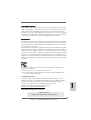 1
1
-
 2
2
-
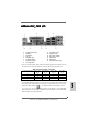 3
3
-
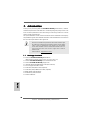 4
4
-
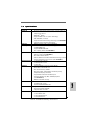 5
5
-
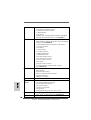 6
6
-
 7
7
-
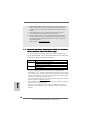 8
8
-
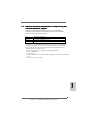 9
9
-
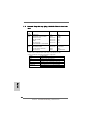 10
10
-
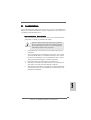 11
11
-
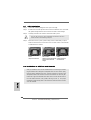 12
12
-
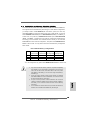 13
13
-
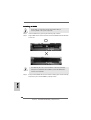 14
14
-
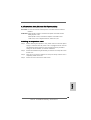 15
15
-
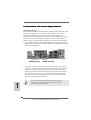 16
16
-
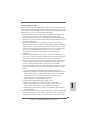 17
17
-
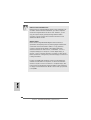 18
18
-
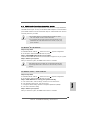 19
19
-
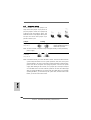 20
20
-
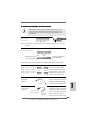 21
21
-
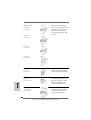 22
22
-
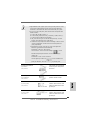 23
23
-
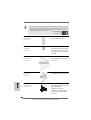 24
24
-
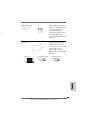 25
25
-
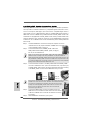 26
26
-
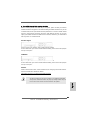 27
27
-
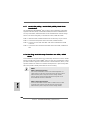 28
28
-
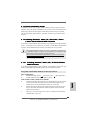 29
29
-
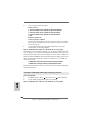 30
30
-
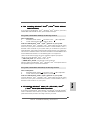 31
31
-
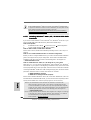 32
32
-
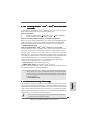 33
33
-
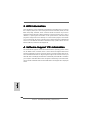 34
34
-
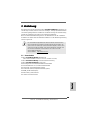 35
35
-
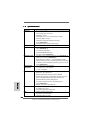 36
36
-
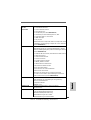 37
37
-
 38
38
-
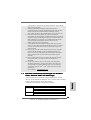 39
39
-
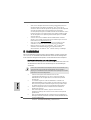 40
40
-
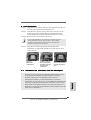 41
41
-
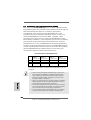 42
42
-
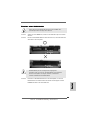 43
43
-
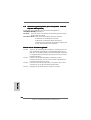 44
44
-
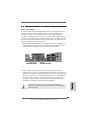 45
45
-
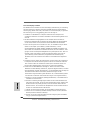 46
46
-
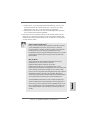 47
47
-
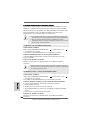 48
48
-
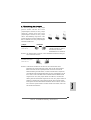 49
49
-
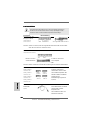 50
50
-
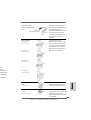 51
51
-
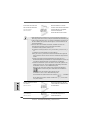 52
52
-
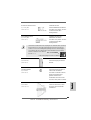 53
53
-
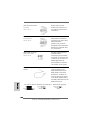 54
54
-
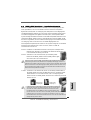 55
55
-
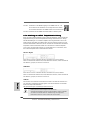 56
56
-
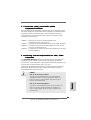 57
57
-
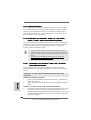 58
58
-
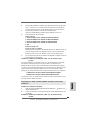 59
59
-
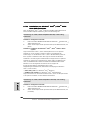 60
60
-
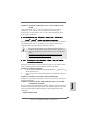 61
61
-
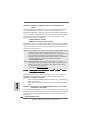 62
62
-
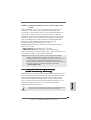 63
63
-
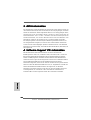 64
64
-
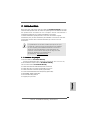 65
65
-
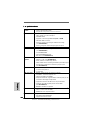 66
66
-
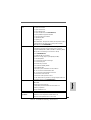 67
67
-
 68
68
-
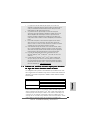 69
69
-
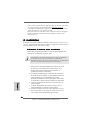 70
70
-
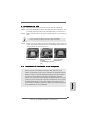 71
71
-
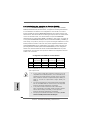 72
72
-
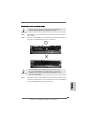 73
73
-
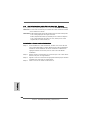 74
74
-
 75
75
-
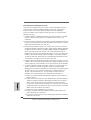 76
76
-
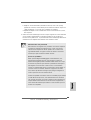 77
77
-
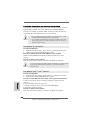 78
78
-
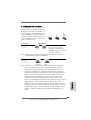 79
79
-
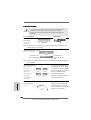 80
80
-
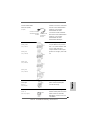 81
81
-
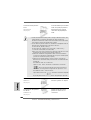 82
82
-
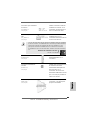 83
83
-
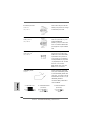 84
84
-
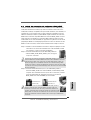 85
85
-
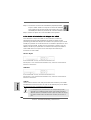 86
86
-
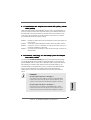 87
87
-
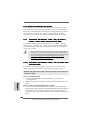 88
88
-
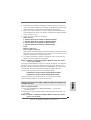 89
89
-
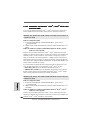 90
90
-
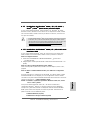 91
91
-
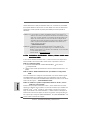 92
92
-
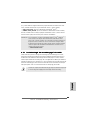 93
93
-
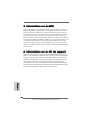 94
94
-
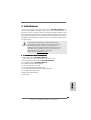 95
95
-
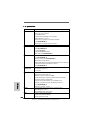 96
96
-
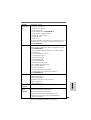 97
97
-
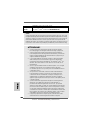 98
98
-
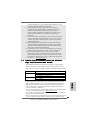 99
99
-
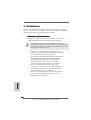 100
100
-
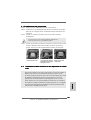 101
101
-
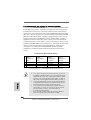 102
102
-
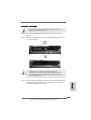 103
103
-
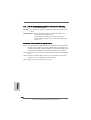 104
104
-
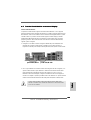 105
105
-
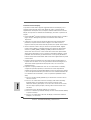 106
106
-
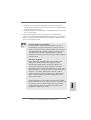 107
107
-
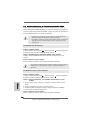 108
108
-
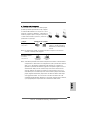 109
109
-
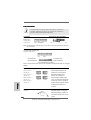 110
110
-
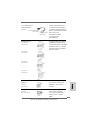 111
111
-
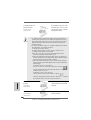 112
112
-
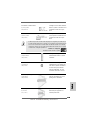 113
113
-
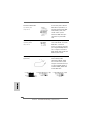 114
114
-
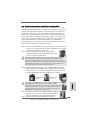 115
115
-
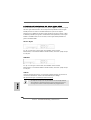 116
116
-
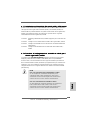 117
117
-
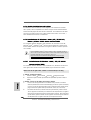 118
118
-
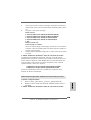 119
119
-
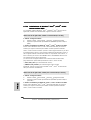 120
120
-
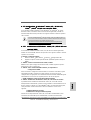 121
121
-
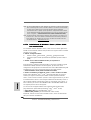 122
122
-
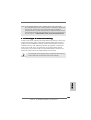 123
123
-
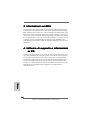 124
124
-
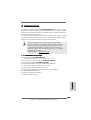 125
125
-
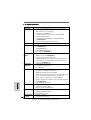 126
126
-
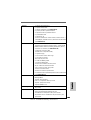 127
127
-
 128
128
-
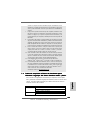 129
129
-
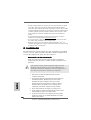 130
130
-
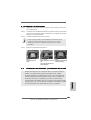 131
131
-
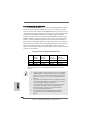 132
132
-
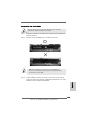 133
133
-
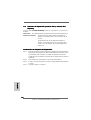 134
134
-
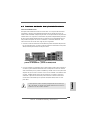 135
135
-
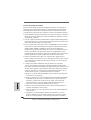 136
136
-
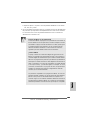 137
137
-
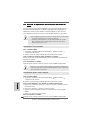 138
138
-
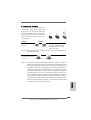 139
139
-
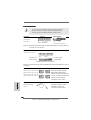 140
140
-
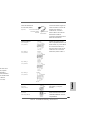 141
141
-
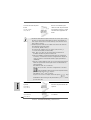 142
142
-
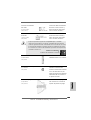 143
143
-
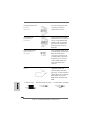 144
144
-
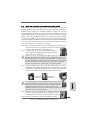 145
145
-
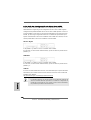 146
146
-
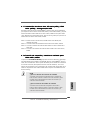 147
147
-
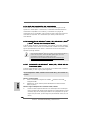 148
148
-
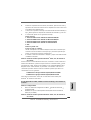 149
149
-
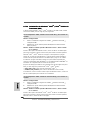 150
150
-
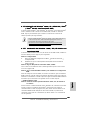 151
151
-
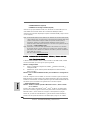 152
152
-
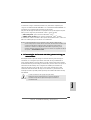 153
153
-
 154
154
-
 155
155
-
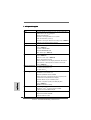 156
156
-
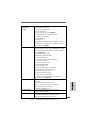 157
157
-
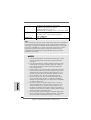 158
158
-
 159
159
-
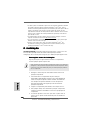 160
160
-
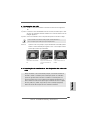 161
161
-
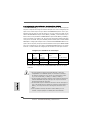 162
162
-
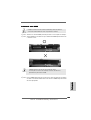 163
163
-
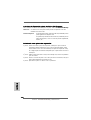 164
164
-
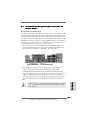 165
165
-
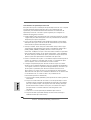 166
166
-
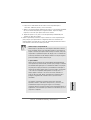 167
167
-
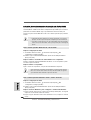 168
168
-
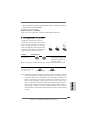 169
169
-
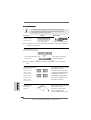 170
170
-
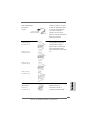 171
171
-
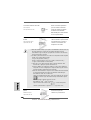 172
172
-
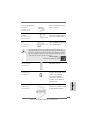 173
173
-
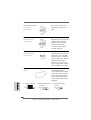 174
174
-
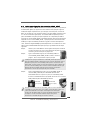 175
175
-
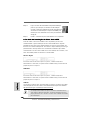 176
176
-
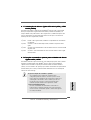 177
177
-
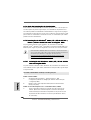 178
178
-
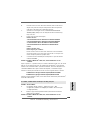 179
179
-
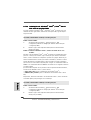 180
180
-
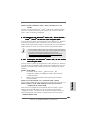 181
181
-
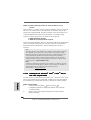 182
182
-
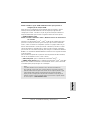 183
183
-
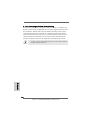 184
184
-
 185
185
-
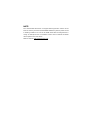 186
186
-
 187
187
-
 188
188
-
 189
189
-
 190
190
-
 191
191
-
 192
192
ASROCK ALIVENF7G-HDREADY-2582 El manual del propietario
- Tipo
- El manual del propietario
- Este manual también es adecuado para
en otros idiomas
- français: ASROCK ALIVENF7G-HDREADY-2582 Le manuel du propriétaire
- italiano: ASROCK ALIVENF7G-HDREADY-2582 Manuale del proprietario
- English: ASROCK ALIVENF7G-HDREADY-2582 Owner's manual
- Deutsch: ASROCK ALIVENF7G-HDREADY-2582 Bedienungsanleitung
- português: ASROCK ALIVENF7G-HDREADY-2582 Manual do proprietário
Artículos relacionados
-
ASROCK ALIVENF7G-FULLHD R1.0 El manual del propietario
-
ASROCK ALIVENF6G-DVI Guía de instalación
-
ASROCK AM2NF6G-VSTA Guía de instalación
-
ASROCK CONROE1333-DVI-H El manual del propietario
-
ASROCK AM2NF4G-SATA2 Manual de usuario
-
ASROCK ALIVENF7G-HD720P R2.0 El manual del propietario
-
ASROCK ALIVENF5SLI-1394-2912 El manual del propietario
-
ASROCK 2Core1333DVI-2.66G El manual del propietario
-
ASROCK ALIVENF6G-VSTA El manual del propietario